Sony PCG-K215B User Manual [it]
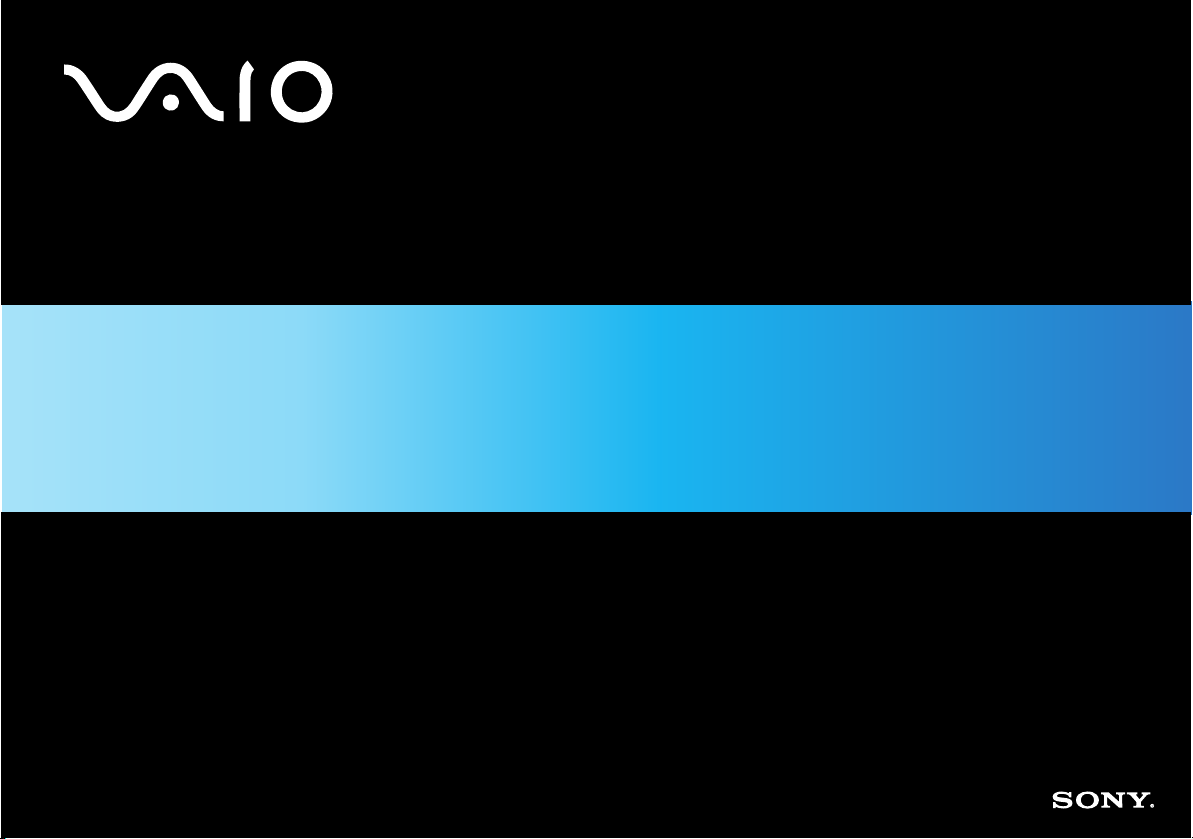
Manuale dell’hardware
Serie PCG-K
N
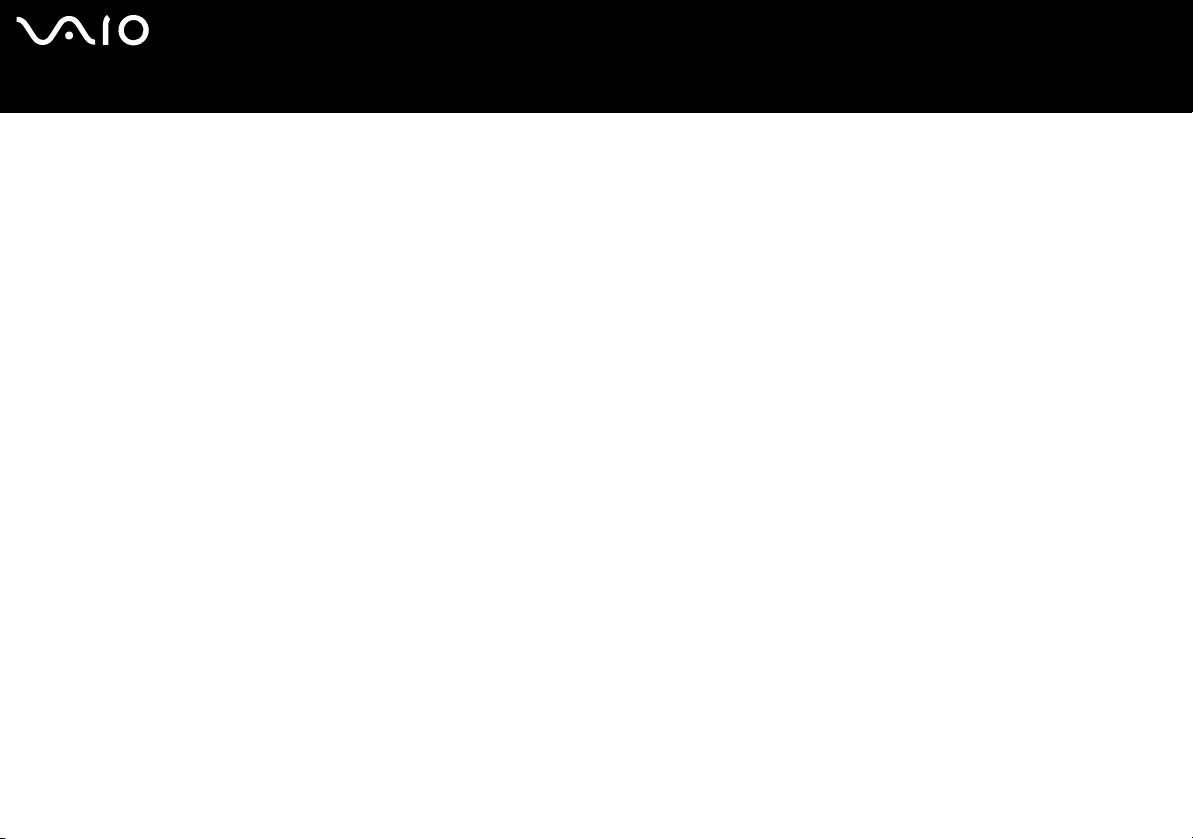
nN
1
Manuale dell’hardware
Informazioni preliminari
Informazioni preliminari
Avviso
© 2004 Sony Corporation. Tutti i diritti riservati.
Il presente manuale e il software ivi descritto non possono essere riprodotti, tradotti o adattati a impieghi diversi da quelli indicati, né in toto né in parte, senza
preventiva autorizzazione scritta.
Sony Corporation non fornisce alcuna garanzia nei confronti del presente manuale, del software o di qualsiasi altra informazione ivi contenuta e disconosce
espressamente qualsiasi garanzia implicita, commerciabilità o idoneità a impieghi particolari del presente manuale, del software e di tali altre informazioni. Sony
Corporation non può essere ritenuta in alcun caso responsabile di danni accidentali, indiretti o particolari, fondati su illeciti, contratti o altro, derivanti o connessi al
presente manuale, al software o ad altre informazioni ivi contenute.
Macrovision: Questo prodotto comprende tecnologie di protezione del copyright coperte da brevetti U.S.A. e da altri diritti di proprietà intellettuale. L’uso di tali
tecnologie deve essere autorizzato da Macrovision ed è limitato esclusivamente all’uso domestico o ad altri usi di visualizzazione limitati, se non con espressa
autorizzazione di Macrovision. È vietato decompilare o disassemblare queste tecnologie.
Nel manuale i marchi ™ o ® non sono specificati.
Sony Corporation si riserva il diritto di apportare modifiche al presente manuale e alle informazioni contenute in qualsiasi momento e senza preavviso. Il software
descritto nel presente manuale è soggetto ai termini di un contratto di licenza separato.
Le illustrazioni presenti in questo manuale non sono necessariamente valide per il modello in uso. Per la particolare configurazione del VAIO, consultare il
foglio Specifiche.
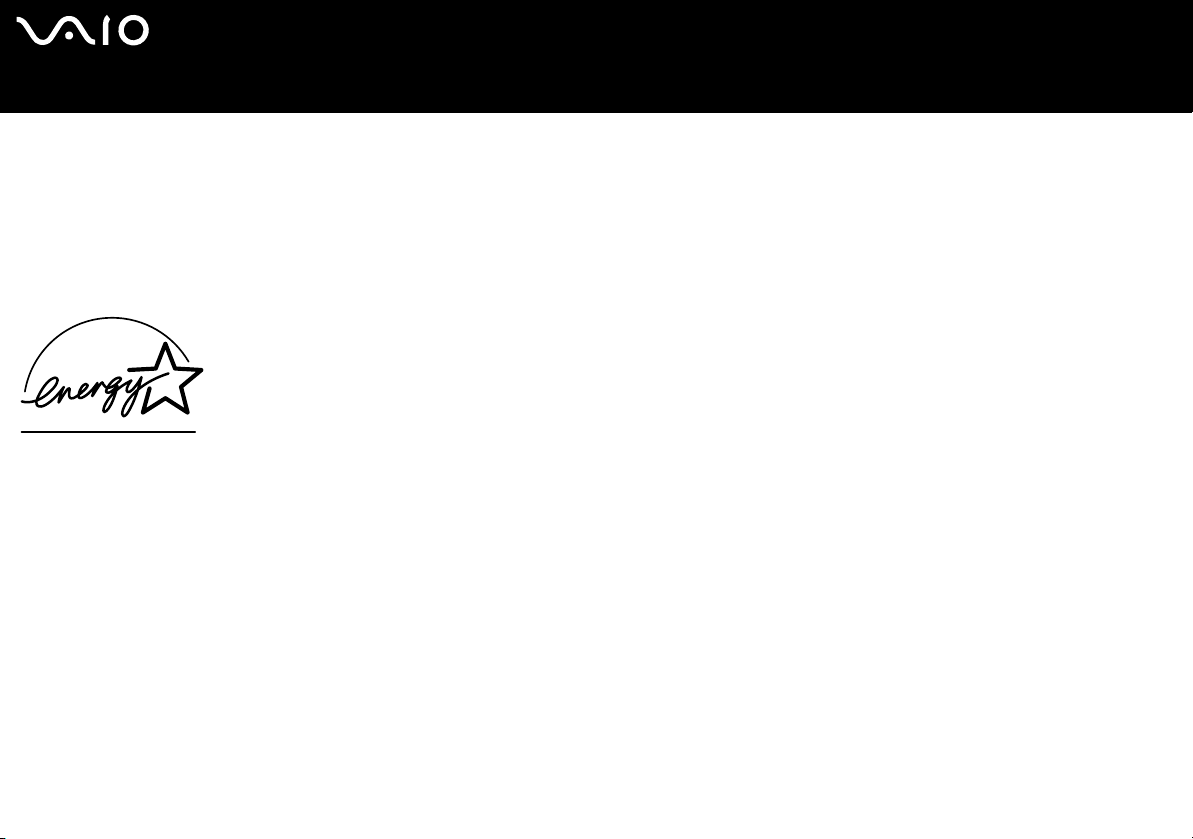
nN
2
Manuale dell’hardware
Informazioni preliminari
ENERGY STAR
In qualità di partner di ENERGY STAR per questo prodotto Sony ha rispettato le direttive ENERGY STAR in termini di risparmio energetico.
International ENERGY STAR Office Equipment Program è un programma internazionale che promuove il risparmio di energia in relazione all’utilizzo dei computer e delle
relative apparecchiature di ufficio. Il programma supporta lo sviluppo e la distribuzione di prodotti con funzioni che riducono in modo significativo il consumo di
energia. Si tratta di un sistema aperto, al quale possono liberamente partecipare i proprietari di aziende. I prodotti interessati sono apparecchiature da ufficio, quali
computer, monitor, stampanti, fax e fotocopiatrici. Gli standard e i logo sono uguali per tutte le nazioni partecipanti al programma.
ENERGY STAR è un marchio registrato negli Stati Uniti.
Identificativi
Il numero di serie, il numero di modello e il codice "Product Key" sono situati sul fondo del notebook Sony. Quando si contatta VAIO-Link, occorre dichiarare il numero
di modello e il numero di serie del proprio computer. Vedere la scheda Specifiche in formato cartaceo per ulteriori informazioni.
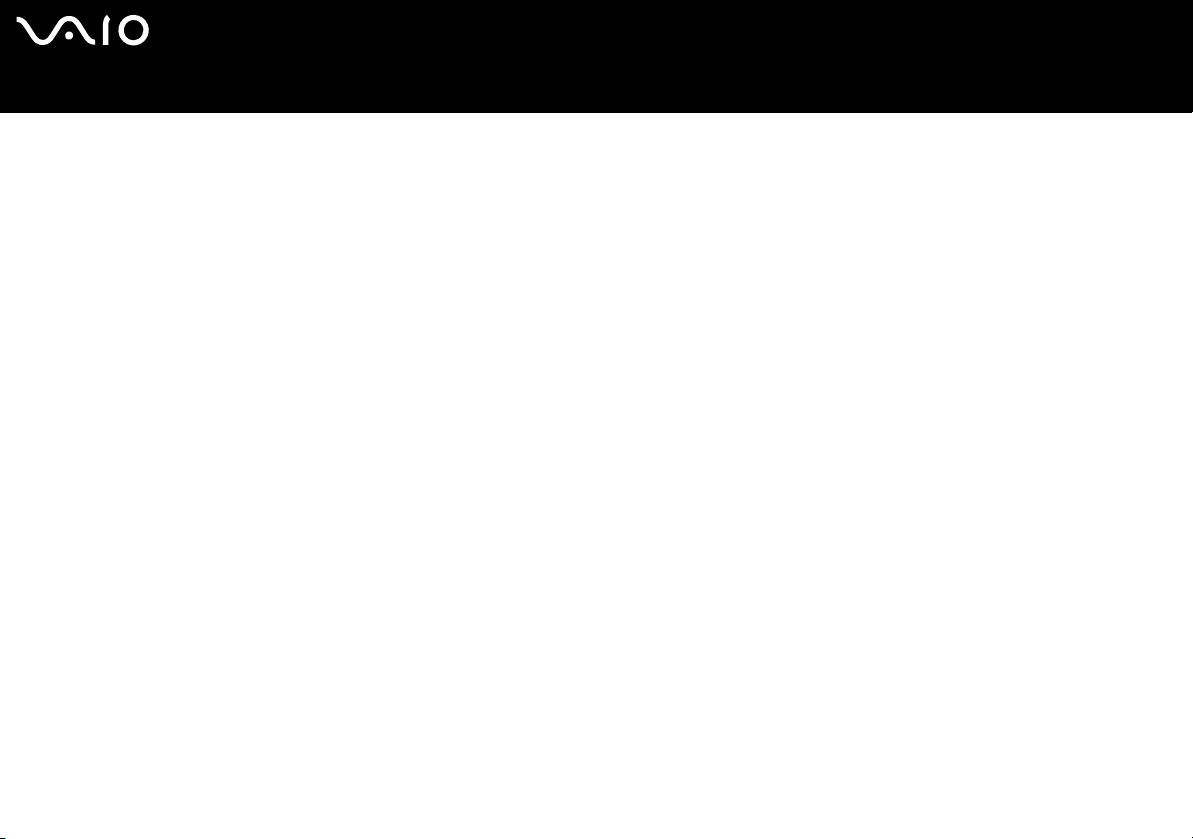
nN
3
Manuale dell’hardware
Informazioni preliminari
Norme di sicurezza
Generale
❑ L’apertura dell'unità, per qualsiasi motivo, può provocare danni non coperti dalla garanzia.
❑ Per evitare il rischio di scosse elettriche, non aprire la custodia. Avvalersi esclusivamente dell’assistenza di personale qualificato.
❑ Per evitare il rischio di incendi o scosse elettriche, non collocare il computer VAIO in luoghi eccessivamente umidi o dove
potrebbe bagnarsi.
❑ Non utilizzare il modem o il telefono per segnalare una perdita di gas in prossimità della perdita stessa.
❑ Evitare di utilizzare il modem durante forti temporali.
❑ Per sostituire la batteria di riserva, contattare il Centro di assistenza Sony più vicino.
❑ Prima di collegare una periferica, spegnere il computer e tutte le periferiche.
❑ Collegare il cavo di alimentazione alla presa di corrente solo dopo aver collegato tutti gli altri cavi.
❑ Accendere il computer solo dopo aver spento tutte le periferiche.
❑ Non spostare il computer quando il sistema è in modalità Standby.
❑ Le proprietà magnetiche di alcuni oggetti possono avere gravi conseguenze sul disco rigido. Possono cancellare dati sul disco
rigido e provocare malfunzionamenti del sistema. Non collocare il computer sopra o vicino a oggetti che emettano campi
magnetici, principalmente:
❑ Apparecchi televisivi,
❑ Altoparlanti,
❑ Magneti o braccialetti magnetici.
❑ Nel trasportare il computer, accertarsi che oggetti estranei non causino malfunzionamenti nell’uso della batteria, degli sportelli
del connettore e/o dello slot fornito, se presente.
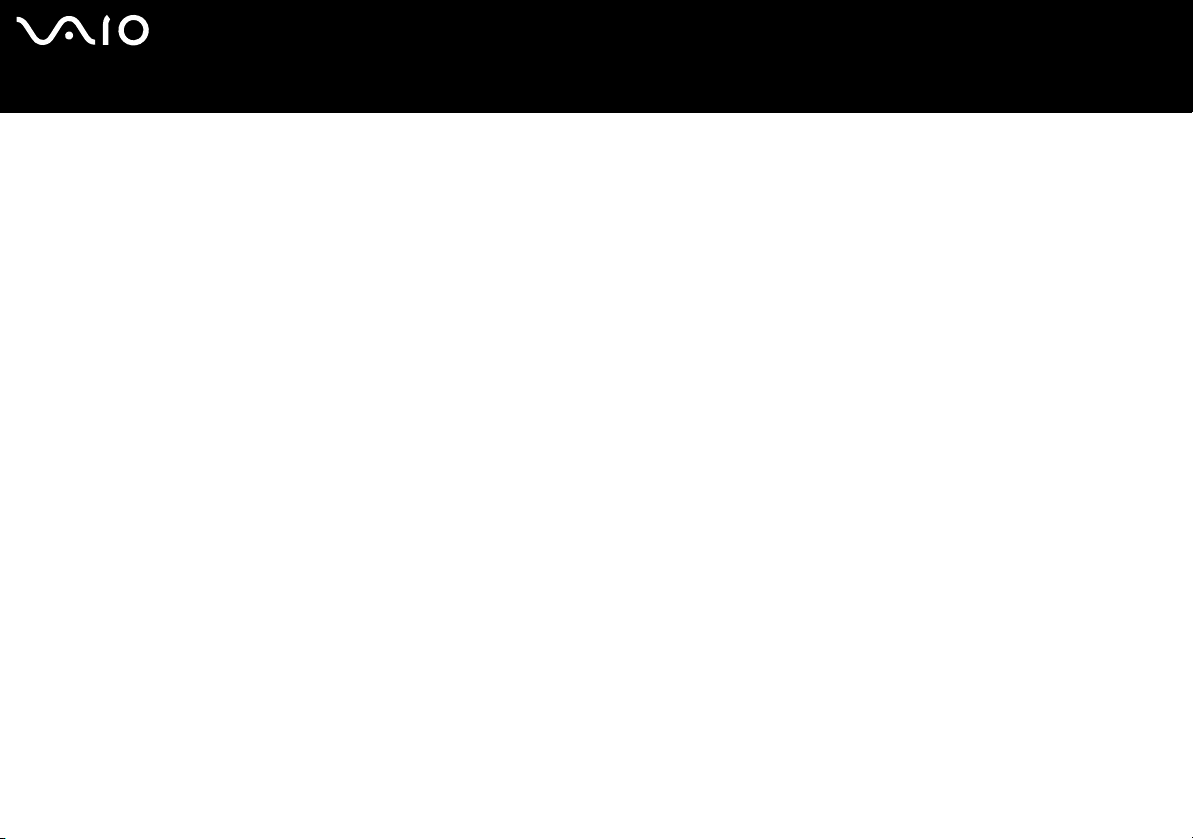
nN
4
Manuale dell’hardware
Informazioni preliminari
Audio/video
❑ Se il prodotto viene collocato in prossimità di apparecchiature che emettono radiazioni elettromagnetiche, è possibile che si
verifichino distorsioni del suono o delle immagini.
Collegamento
❑ Evitare di collegare modem o cavi telefonici durante un forte temporale.
❑ Non installare prese telefoniche in luoghi umidi, a meno che la presa utilizzata non sia specifica per ambienti umidi.
❑ Fare attenzione quando si installano o si modificano linee telefoniche.
❑ Utilizzare il computer solo con l’adattatore di corrente alternata in dotazione. Per scollegare completamente il computer dalla
tensione di rete, staccare l’adattatore di corrente alternata.
❑ Assicurarsi che la presa di corrente sia facilmente accessibile.
❑ Non toccare cavi o terminali non isolati, a meno che la linea telefonica non sia stata scollegata a livello dell’interfaccia di rete.
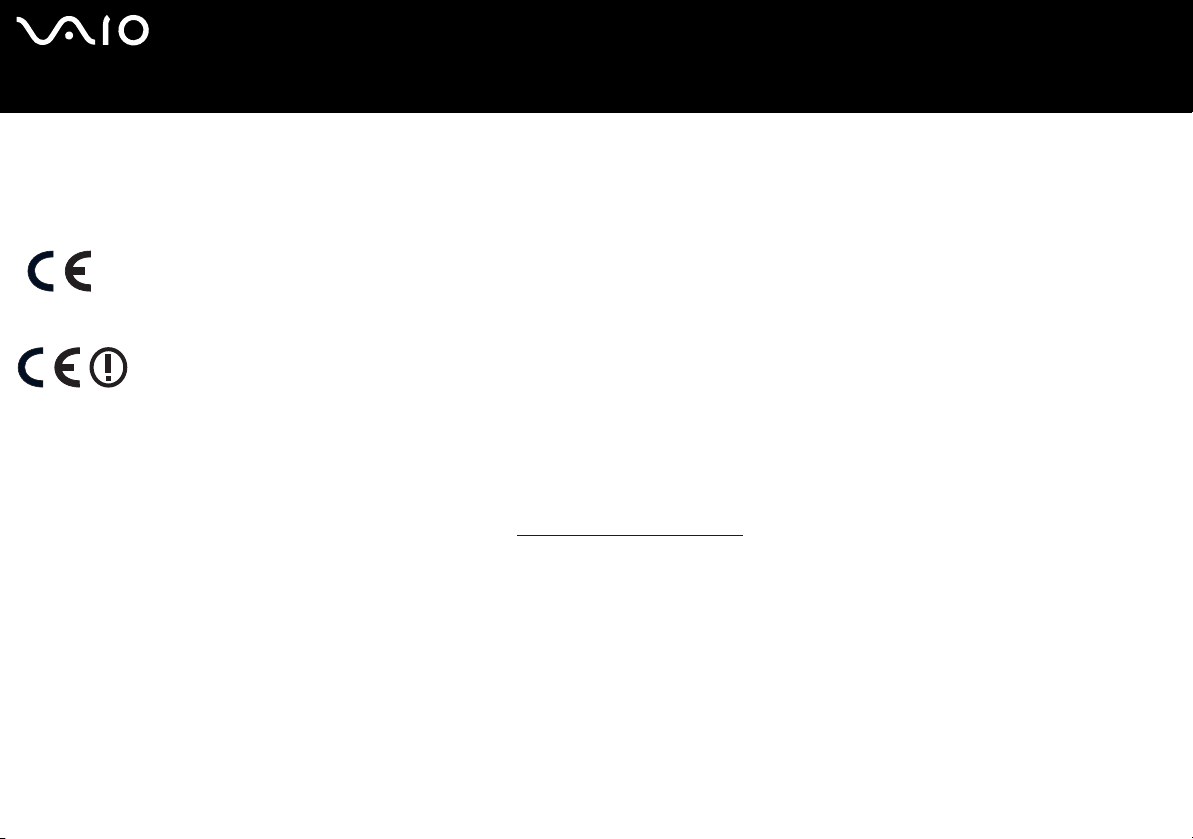
nN
5
Manuale dell’hardware
Informazioni preliminari
Note di conformità
Sony dichiara che il presente prodotto è conforme ai requisiti e alle condizioni stabiliti nella Direttiva europea 1999/5/CE (Direttiva riguardante le apparecchiature radio
e le apparecchiature terminali di telecomunicazione).
Se il modello non è dotato di LAN Wireless
Se il modello è dotato di LAN Wireless
Dichiarazione di conformità
L’Unione Europea sostiene la libera circolazione dei beni sul mercato interno e l’eliminazione di qualsiasi barriera burocratica al commercio. Nell’ambito di tale
impegno sono state emesse numerose direttive UE che richiedono alle industrie di realizzare prodotti conformi ad alcuni standard fondamentali. I produttori sono
tenuti ad apporre il contrassegno “CE” agli articoli che commercializzano e a redigere una “Dichiarazione di conformità” (DoC). Principalmente le Dichiarazioni di
conformità sono concepite per le autorità preposte al controllo del mercato, a prova del fatto che i prodotti soddisfano gli standard richiesti. Sony, allo scopo di offrire
un miglior servizio ai propri clienti, ha pubblicato le DoC UE sul sito Web
per un prodotto specifico è sufficiente digitare il nome del modello nella casella di ricerca. Al termine della ricerca, viene visualizzato un elenco di tutti i documenti
corrispondenti, che si possono scaricare. La disponibilità delle dichiarazioni dipende dall’ambito delle direttive UE e dalle specifiche di ciascun prodotto.
L’apparecchio è conforme alle norme EN 55022 Classe B ed EN 55024 per l’impiego nelle seguenti aree: residenziali, aziendali e di industria leggera.
Il prodotto è stato collaudato e ritenuto conforme ai limiti imposti dalla direttiva di compatibilità elettromagnetica per l’impiego di cavi di connessione di lunghezza
inferiore ai 3 metri.
Prima di attivare il modem incorporato, leggere attentamente le istruzioni del volantino sulle norme relative al modem.
http://www.compliance.sony.de. Per individuare tutte le Dichiarazioni di conformità disponibili
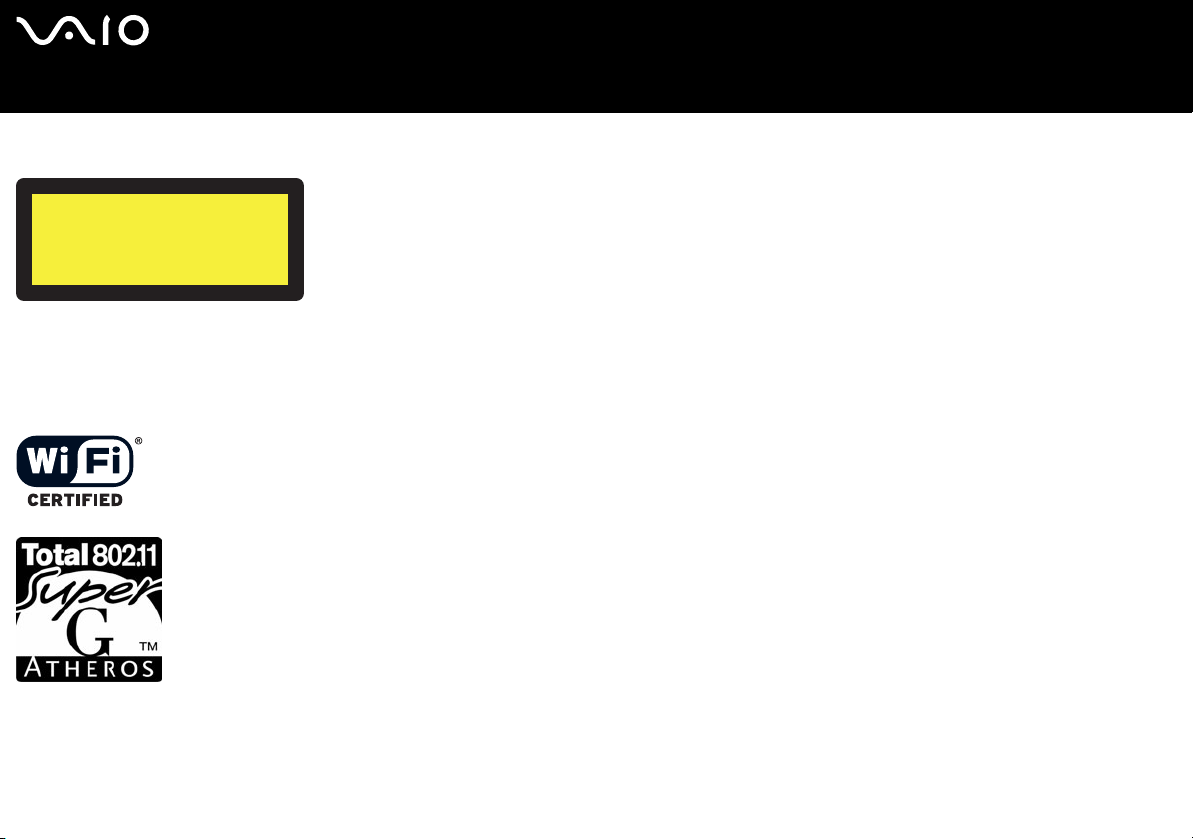
nN
6
Manuale dell’hardware
L’unità disco ottico è classificata come PRODOTTO LASER DI CLASSE 1 ed è conforme allo standard di sicurezza dei prodotti laser EN 60825-1. Riparazioni e
manutenzione devono essere effettuate esclusivamente da tecnici autorizzati Sony. Riparazioni e uso impropri possono causare pericoli per la sicurezza.
Informazioni preliminari
CLASS 1
LASER PRODUCT
TO EN 60825-1
Se il modello è dotato di LAN Wireless, consultare il foglio informativo Wireless LAN Regulations prima di attivare la funzionalità LAN Wireless. La funzionalità LAN
wireless incorporata in questa unità ha superato la certificazione Wi-Fi ed è conforme con le specifiche di interoperabilità definite dalla WECA (Wireless Ethernet
Compatibility Alliance).
In base al Paese, l'utilizzo della funzionalità Wireless LAN può essere soggetto a limitazioni. Per informazioni specifiche relative al Paese, consultare il foglio
informativo Wireless LAN Regulations.
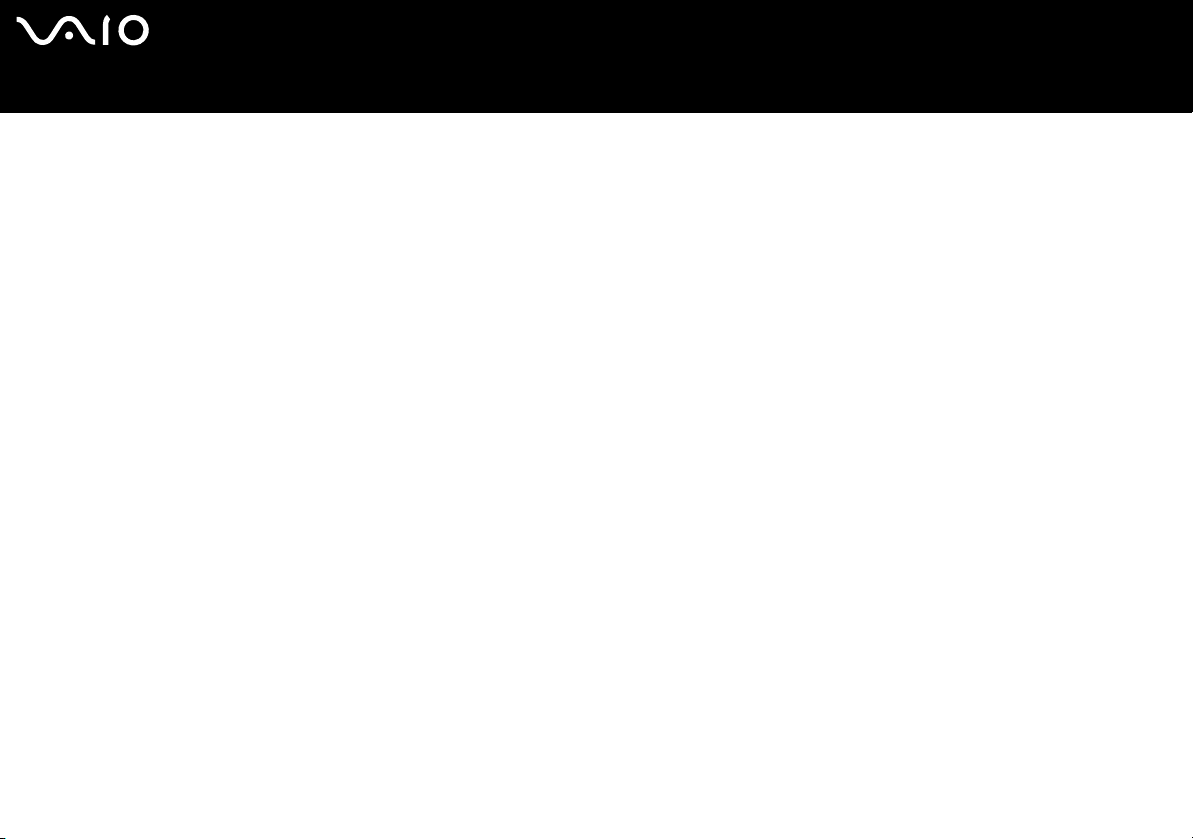
nN
7
Manuale dell’hardware
Informazioni preliminari
Smaltimento delle batterie agli ioni di litio
❑ Non maneggiare batterie agli ioni di litio danneggiate o che perdono. Procedere allo smaltimento secondo la modalità più
appropriata al caso.
❑ L’errata sostituzione della batteria può provocare rischi di esplosione. Sostituire unicamente con batterie uguali o equivalenti,
consigliate dal produttore. Per l’eliminazione delle batterie usate, seguire le istruzioni del produttore.
❑ Le batterie di questo dispositivo possono provocare incendi o ustioni con agenti chimici se utilizzate scorrettamente. Non
smontare, riscaldare a temperature superiori ai 60°C o bruciare.
❑ Procedere allo smaltimento delle batterie secondo la modalità più appropriata al caso.
❑ Tenere lontano dalla portata dei bambini.
❑ In alcune zone non è autorizzata l’eliminazione delle batterie agli ioni di litio insieme ai normali rifiuti domestici o aziendali.
❑ Servirsi del sistema di raccolta pubblico.
Smaltimento della batteria della memoria interna di backup
❑ Il computer è dotato di una batteria per la memoria interna di backup, che non dovrebbe essere sostituita per tutta la durata utile
del prodotto. Per la sostituzione di tale batteria, contattare VAIO-Link.
❑ L’errata sostituzione della batteria può provocare rischi di esplosione.
❑ Smaltire correttamente le batterie quando sono esaurite.
❑ In alcune zone non è autorizzato lo smaltimento di batterie agli ioni di litio e altre batterie non nocive insieme ai normali rifiuti
domestici o aziendali.
❑ Servirsi del sistema di raccolta pubblico.
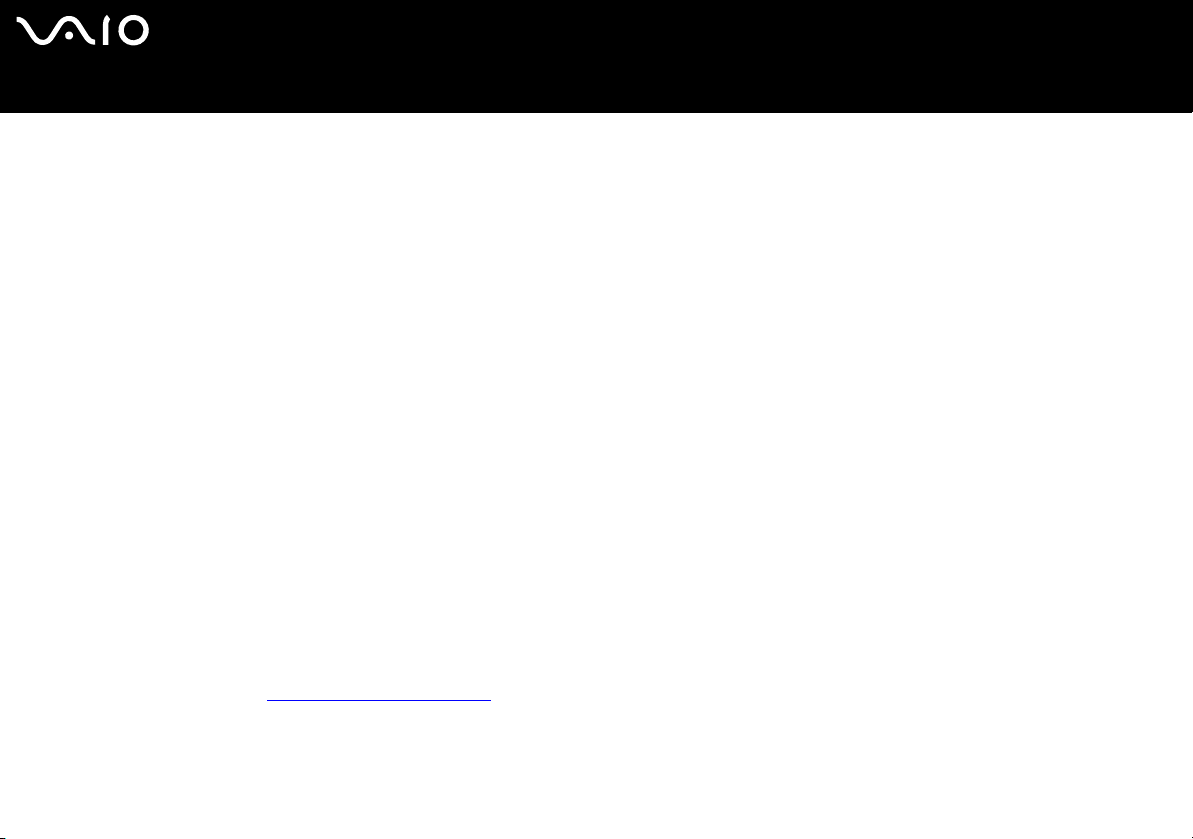
nN
8
Manuale dell’hardware
Benvenuti
Benvenuti
Congratulazioni per aver acquistato un computer VAIO Sony. Sony ha unito le più evolute tecnologie dei settori audio, video,
informatico e delle comunicazioni per offrire alla propria clientela un personal computer tra i più sofisticati.
Ecco alcune delle molte funzioni offerte dal computer VAIO:
❑ Prestazioni eccezionali.
❑ Mobilità: la batteria ricaricabile garantisce molte ore di autonomia senza alimentazione a corrente alternata.
❑ Qualità audio e video Sony: lo schermo LCD ad alta risoluzione consente di usufruire delle applicazioni multimediali, dei giochi
e dei software di intrattenimento più avanzati.
❑ Funzioni multimediali: per divertirsi con la riproduzione di CD/DVD audio e video.
❑ Interconnettività: il computer dispone di Ethernet, USB 2.0 (High-speed/Full-speed/Low-speed) e i.LINK. i.LINK è un’interfaccia
bidirezionale digitale per lo scambio di dati.
specificamente per lo scambio e la condivisione di dati digitali fra prodotti compatibili.
❑ Tecnologia senza fili – grazie alle tecnologia Wireless LAN (IEEE 802.11b/g)*, è possibile comunicare liberamente, senza cavi o
fili*.
❑ Windows: il pacchetto comprende il sistema operativo Microsoft Windows XP Professional o Home Edition* con Service Pack
1a.
❑ Comunicazioni: consente di accedere ai servizi in linea più diffusi, inviare e ricevere posta elettronica, esplorare il Web e altro
ancora.
❑ Eccellente servizio di assistenza clienti - Per qualsiasi problema relativo al computer, consultare il sito Web VAIO-Link, per
una possibile soluzione: http://www.vaio-link.com
Prima di contattare VAIO-Link, provare a risolvere il problema consultando la presente guida, la Guida Risoluzione dei problemi
e il rispistino del systema VAIO e i manuali e le guide in linea per le periferiche o il software.
∗ In base al modello. Per ulteriori informazioni, consultare la scheda Specifiche in formato cartaceo.
Memory Stick è un dispositivo compatto, portatile e flessibile, progettato
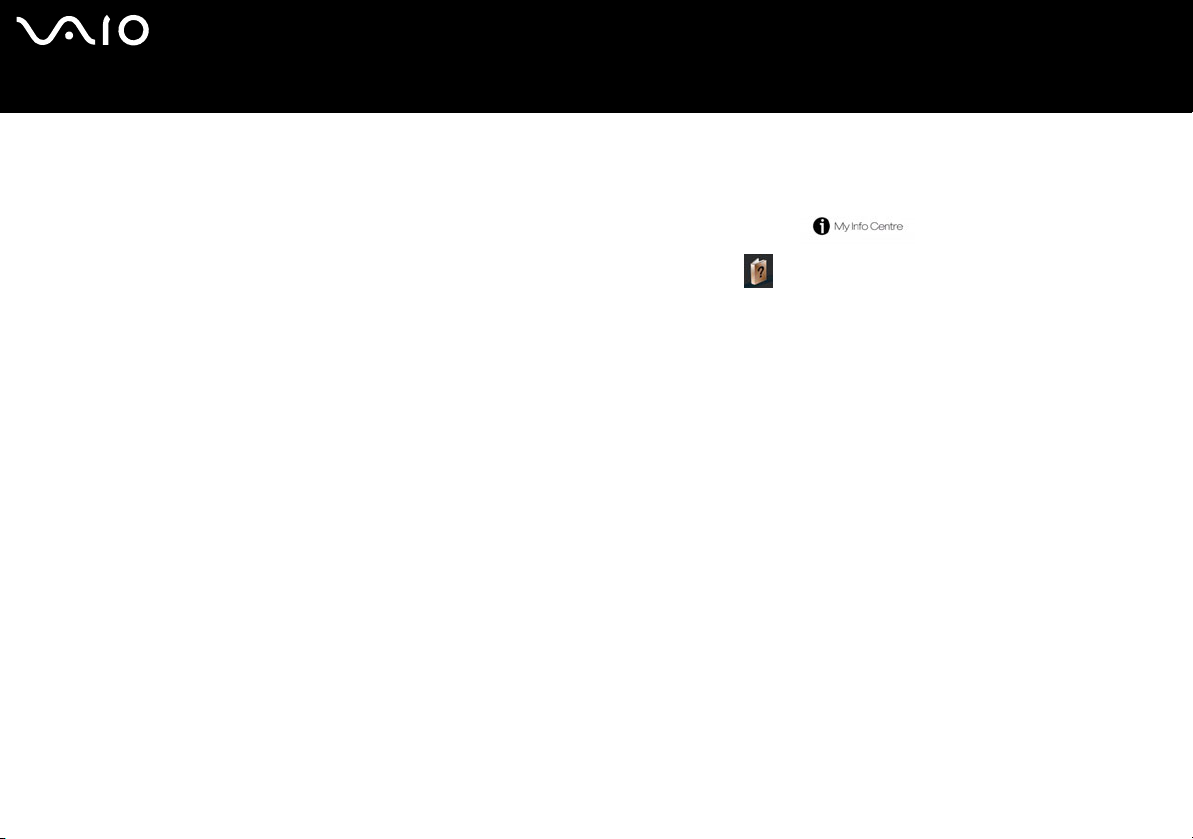
nN
9
Manuale dell’hardware
Benvenuti
Documentazione
La documentazione fornita con il computer include manuali cartacei e manuali in linea.
È possibile accedere ai manuali dell’utente dal desktop, tramite l’icona My Info Centre .
Per visualizzarli, da My Info Centre, fare clic sull’icona La mia Documentazione .
Documentazione stampata
❑ La Getting Started pieghevole, contenente una breve spiegazione dei componenti presenti nella confezione e le istruzioni di
configurazione;
❑ La scheda Specifiche contiene una tabella di specifiche tecniche, un elenco del software in dotazione e una panoramica di tutte
le porte;
❑ Una Guida per la risoluzione dei problemi e il ripristino del sistema VAIO, dove è possibile trovare soluzioni ai problemi
comuni, una spiegazione su come ripristinare il sistema e informazioni su VAIO-Link.
❑ Le Condizioni di garanzia Sony;
❑ Un volantino sulle norme di sicurezza;
❑ Un volantino sulle norme relative al modem;
❑ Un volantino sulle norme relative al Wireless LAN*.
∗ In base al modello. Per ulteriori informazioni, consultare la scheda Specifiche in formato cartaceo.
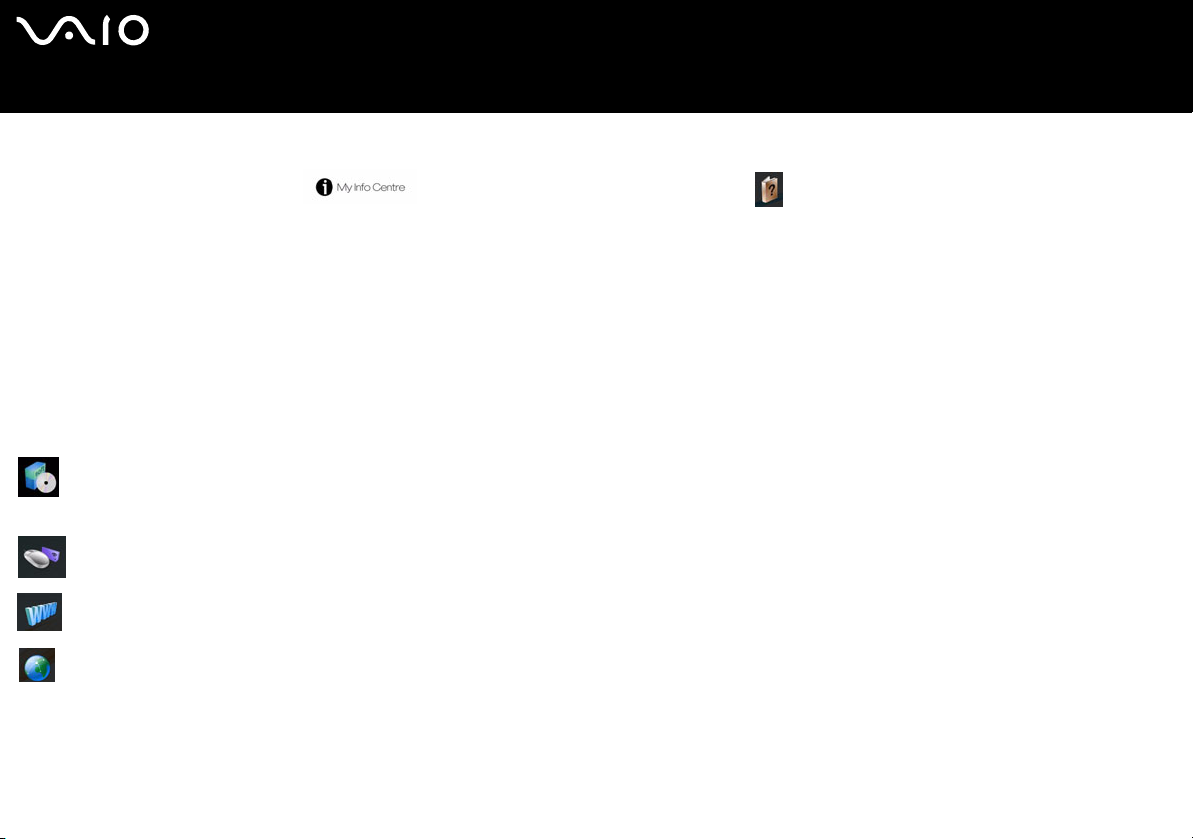
nN
10
Manuale dell’hardware
Benvenuti
Documentazione non stampata
Fare clic sull’icona del desktop , quindi su La mia Documentazione per visualizzare i manuali dell'utente VAIO.
❑ Nel presente Manuale hardware vengono spiegate in dettaglio le funzioni del computer VAIO, viene illustrato come usare queste
funzioni in modo agevole e sicuro, come collegare le periferiche, aggiornare il computer e altro ancora.
❑ Nel Manuale software vengono invece descritte la procedura di registrazione del computer VAIO e le funzioni software
disponibili nei sistemi VAIO, viene spiegato come modificare le impostazioni, gestire i driver e altro ancora.
L’opzione La mia Documentazione fornisce inoltre:
❑ Guide in linea per la consultazione dei manuali.
❑ Informazioni importanti circa il computer in uso, sotto forma di annunci e notifiche.
My Info Centre fornisce inoltre:
Il mio Software
Voglia di provare cose nuove? Fare clic su questa icona per visualizzare una panoramica del proprio software e scoprire le
opzioni di aggiornamento.
I miei Accessori
Voglia di espandere le capacità del proprio VAIO? Fare clic su questa icona per scoprire gli accessori compatibili.
I miei siti Web
Fare clic su questa icona per scoprire i nostri siti Web più visitati.
Il mio ISP
Fare clic su questa icona per scoprire le offerte dei nostri partner e accedere al mondo di Internet.
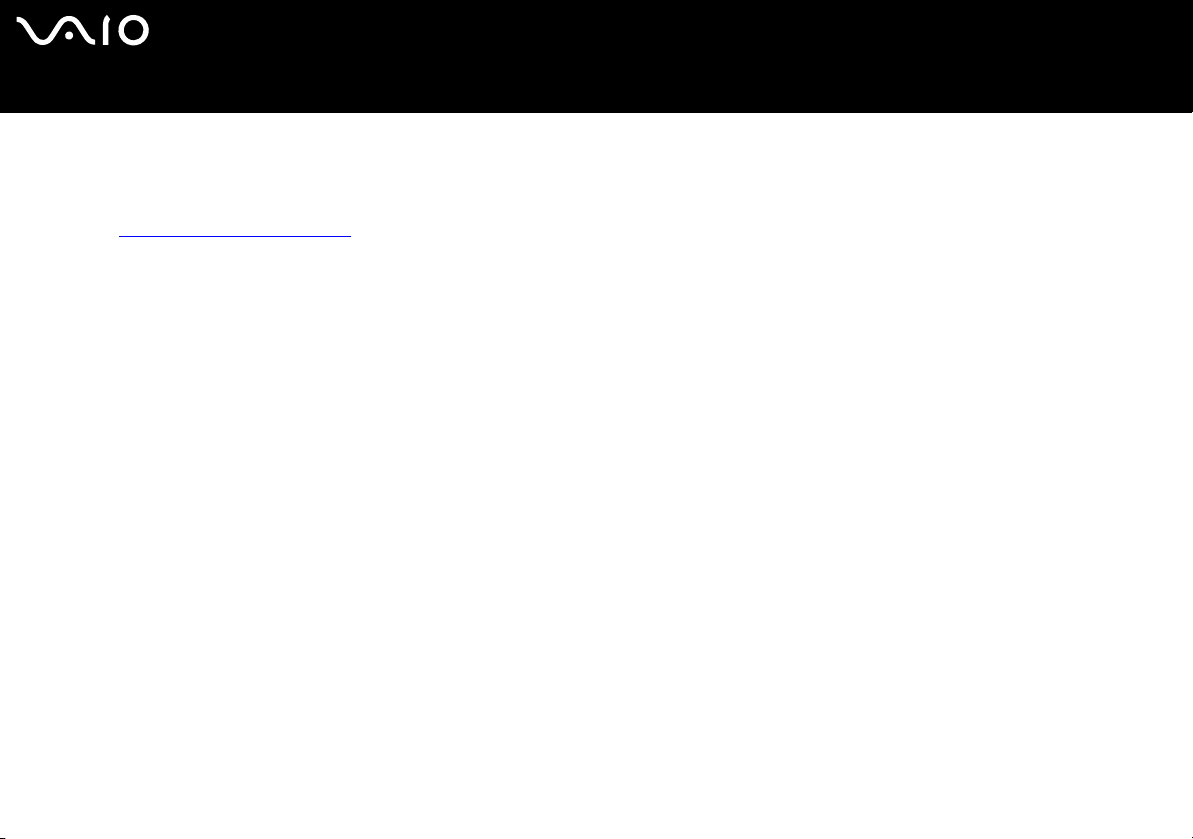
nN
11
Manuale dell’hardware
Benvenuti
Altre fonti
1 Per informazioni dettagliate sulle funzioni del software che si sta utilizzando e sulla risoluzione dei problemi, consultare la relativa
Guida in linea.
2 Visitare http://www.club-vaio.com per esercitazioni in linea sul software VAIO preferito.
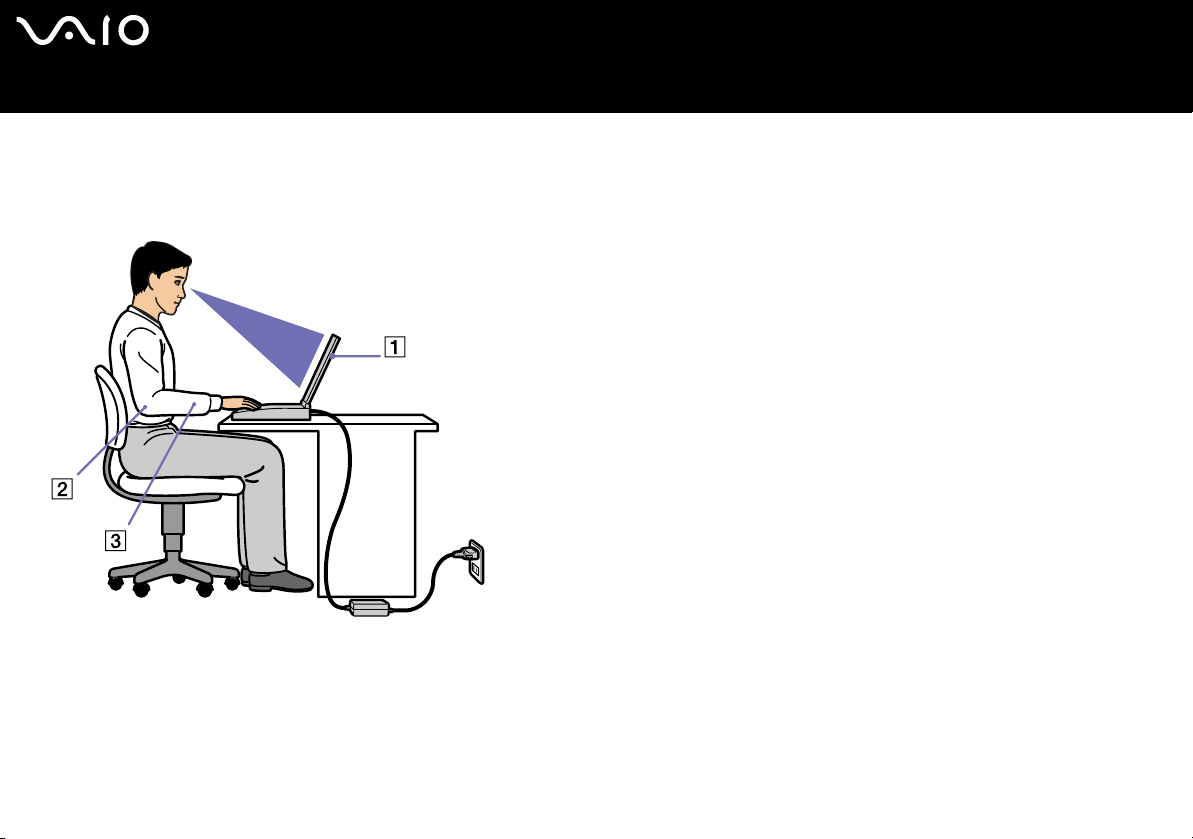
nN
12
Manuale dell’hardware
Benvenuti
Ergonomia
Il computer Sony è un computer utilizzabile negli ambienti più diversi. Nei limiti del possibile, si consiglia di attenersi alle seguenti
norme ergonomiche, per lavorare sia su computer desktop che computer:
❑ Posizione del computer: il computer deve essere posizionato esattamente di fronte all’utente (1). Quando si utilizza la tastiera,
il touchpad o il mouse esterno, tenere gli avambracci orizzontalmente (2), e i polsi in posizione neutra e comoda (3). La parte
superiore delle braccia deve scendere naturalmente lungo i fianchi. Non dimenticare di fare alcune pause durante le sessioni di
lavoro al computer. L’uso eccessivo del computer può provocare tensione ai muscoli e ai tendini.
❑ Attrezzatura e postura: scegliere una sedia che abbia un buon sostegno per la schiena. Regolare l’altezza della sedia in modo
da avere le piante dei piedi ben appoggiate sul pavimento. Per stare più comodi potrebbe essere utile anche un poggiapiedi.
Quando si è seduti, mantenere una postura rilassata ed eretta ed evitare di curvarsi in avanti o di inclinarsi troppo all’indietro.
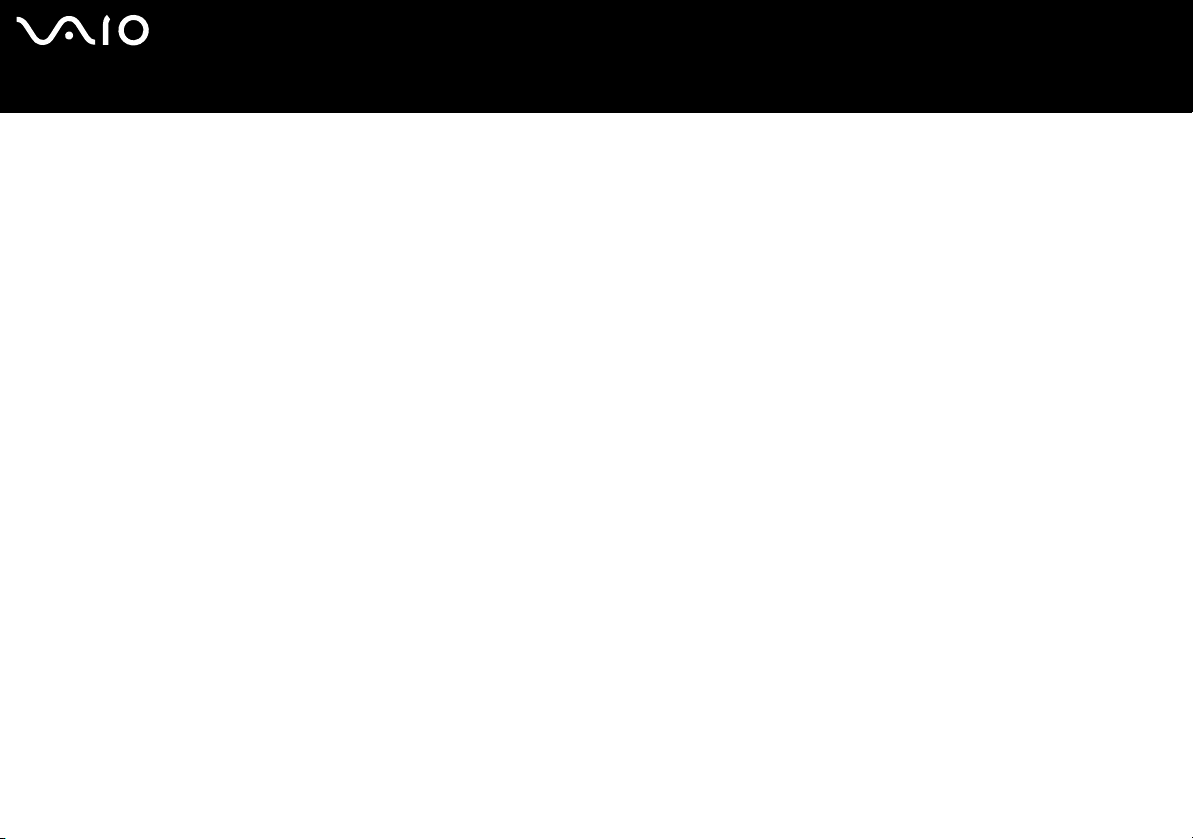
nN
13
Manuale dell’hardware
❑ Angolazione dello schermo: per individuare la posizione ottimale, inclinare lo schermo. Se si riesce a regolare la posizione dello
Benvenuti
schermo sull’angolazione ideale, gli occhi e i muscoli si affaticano molto meno. Non dimenticare di regolare anche la luminosità
dello schermo.
❑ Illuminazione: posizionare il computer in modo che la luce artificiale e naturale non crei riflessi sullo schermo. Per evitare che
appaiano macchie luminose sullo schermo, servirsi dell’illuminazione indiretta. In commercio esistono anche accessori da
applicare allo schermo per ridurre i riflessi. Una corretta illuminazione migliora il comfort, ma anche la qualità del lavoro.
❑ Posizione dello schermo esterno: quando si utilizza uno schermo esterno, posizionarlo a una distanza che consenta di vedere
comodamente lo schermo. Quando ci si trova seduti di fronte a uno schermo, assicurarsi che lo schermo sia allo stesso livello
degli occhi o leggermente più in basso.
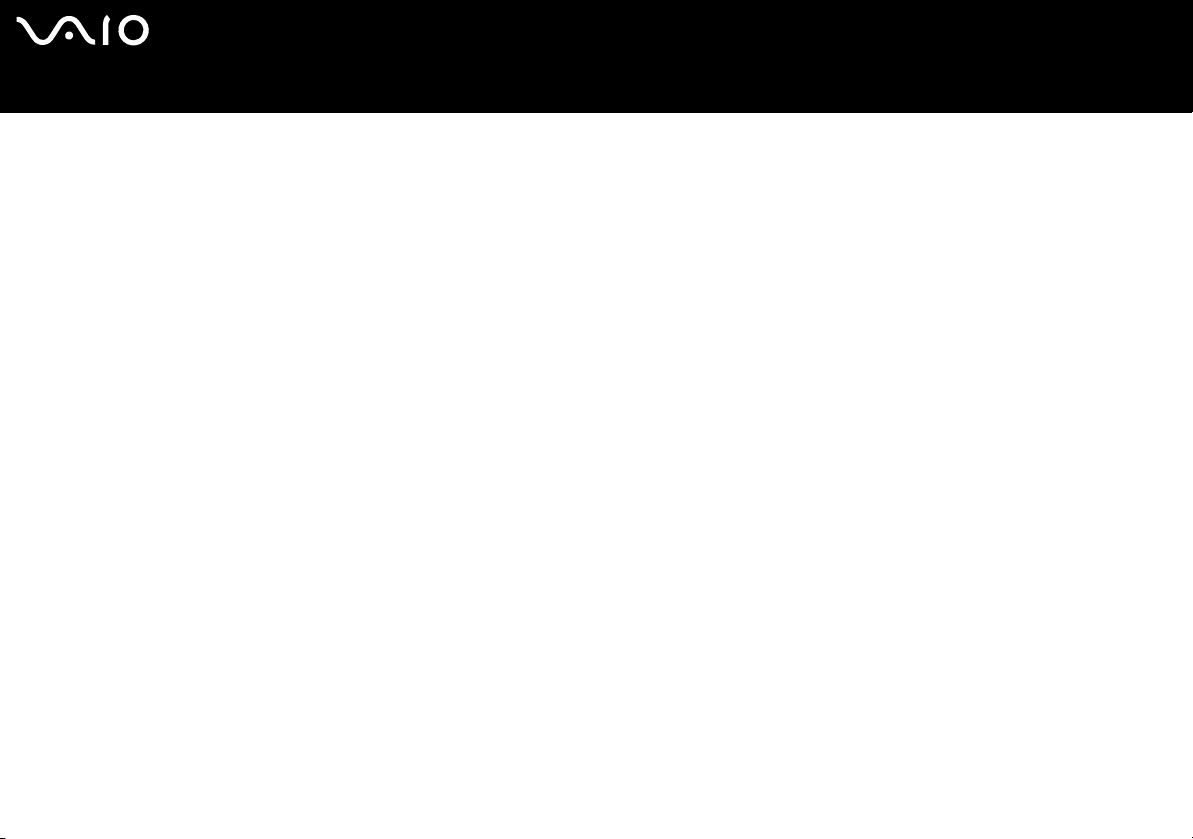
nN
14
Manuale dell’hardware
Uso del computer VAIO
Uso del computer VAIO
Dopo aver letto e rispettato le istruzioni riportate nel documento stampato Getting Started e nel foglio Specifiche, è possibile
cominciare a usare il computer con sicurezza.
Continuare la lettura per scoprire tutte le funzionalità del computer VAIO.
❑ Collegamento a una fonte di alimentazione (pagina 15)
❑ Preparazione all’uso del computer con Sony Notebook Setup (pagina 20)
❑ Spegnimento sicuro del computer (pagina 21)
❑ Uso della tastiera (pagina 22)
❑ Uso del touchpad (pagina 26)
❑ Utilizzo dell’unità disco (pagina 27)
❑ Uso di PC Card (pagina 33)
❑ Uso di Memory Stick (pagina 37)
❑ Uso del modem (pagina 41)
❑ Utilizzo delle LAN Wireless (WLAN)* (pagina 43)
❑ Uso delle modalità di risparmio energia (pagina 52)
❑ Risparmio energia con VAIO Power Management (pagina 55)

nN
15
Manuale dell’hardware
Uso del computer VAIO
Collegamento a una fonte di alimentazione
Come fonte di alimentazione del computer è possibile utilizzare sia un adattatore di corrente alternata che una batteria ricaricabile.
Uso dell’adattatore di corrente alternata
Per utilizzare l’adattatore di corrente alternata, procedere come segue:
1 Inserire il cavo dell’adattatore di corrente alternata (1) nel connettore di ingresso corrente continua (2) del computer.
2 Inserire un’estremità del cavo di alimentazione (3) nell’adattatore di corrente alternata.
3 Inserire l’altra estremità del cavo di alimentazione in una presa di corrente alternata (4).
✍ Utilizzare il computer solo con l’adattatore di corrente alternata in dotazione.
Per scollegare completamente il computer dalla tensione di rete, staccare l’adattatore di corrente alternata.
Assicurarsi che la presa di corrente sia facilmente accessibile.
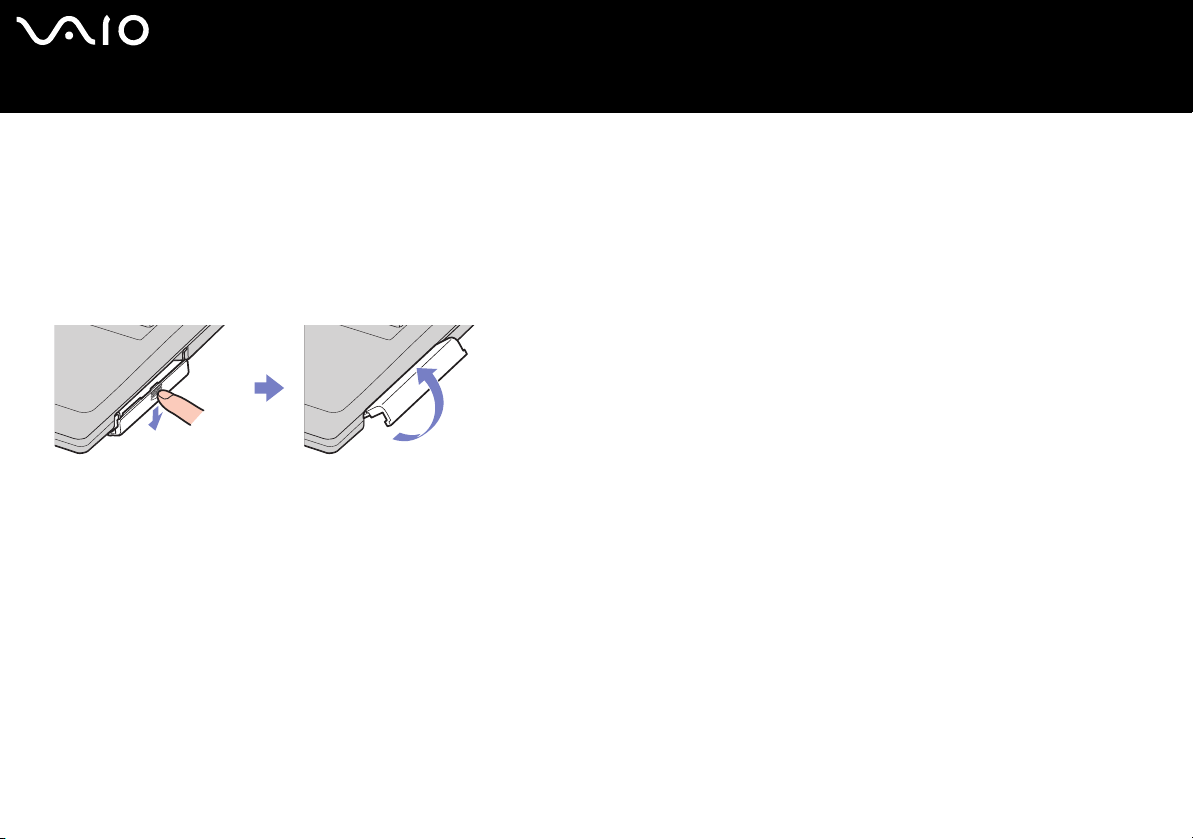
nN
16
Manuale dell’hardware
Uso del computer VAIO
Uso della batteria
A seconda del modello, è possibile utilizzare una o due batterie come fonte di alimentazione. Batterie ausiliarie supplementari sono
disponibili separatamente. Al momento dell’acquisto la batteria fornita con il computer non è completamente carica.
Inserimento della batteria
Per inserire la batteria, procedere come segue:
1 Aprire lo sportello dell’alloggiamento batteria.
2 Inserire la batteria nell’apposito alloggiamento, introducendola con il lato dell’etichetta rivolto verso l’alto.
3 Chiudere lo sportello dell’alloggiamento batteria.
✍ Quando il computer è collegato direttamente alla corrente alternata e dispone di una batteria inserita nel relativo alloggiamento, è alimentato dalla presa a corrente alternata.
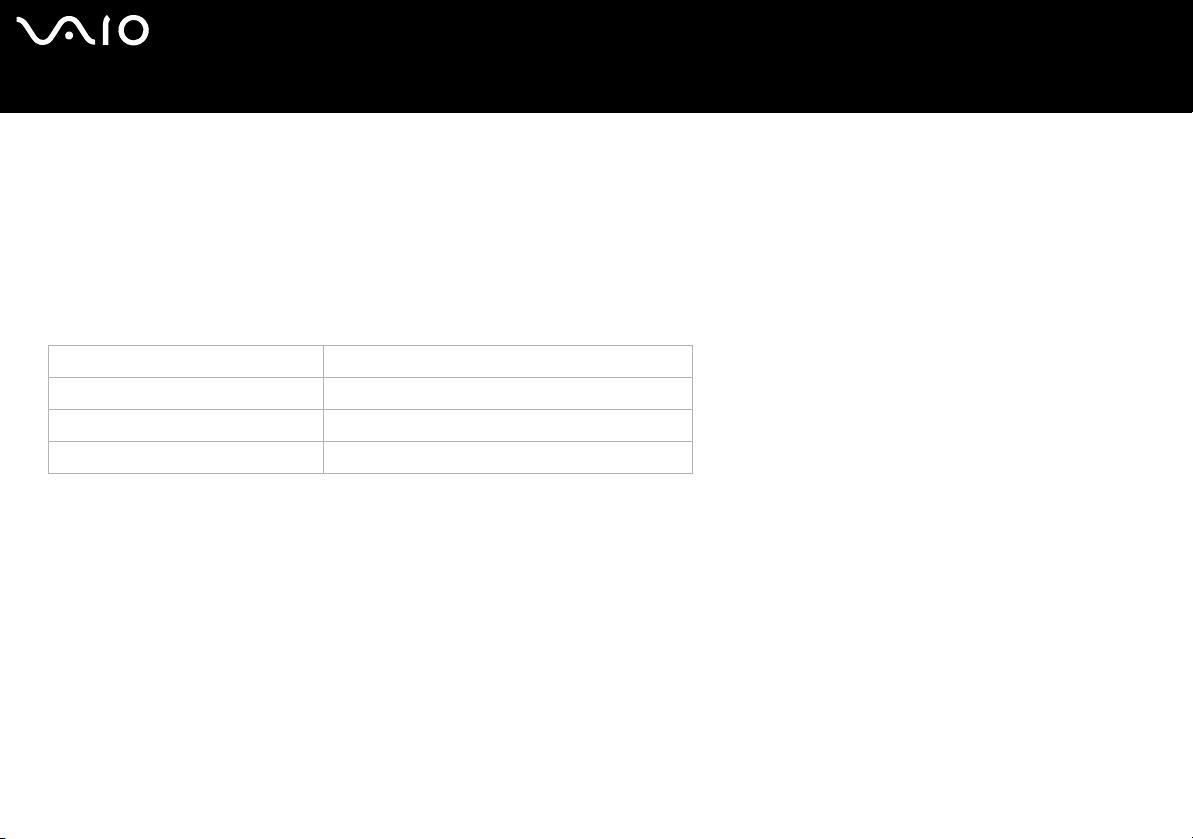
nN
17
Manuale dell’hardware
Uso del computer VAIO
Ricarica della batteria
Per caricare la batteria, procedere come segue:
1 Collegare l'adattatore di corrente alternata al computer.
2 Inserire la batteria.
La batteria viene caricata automaticamente dal computer (in fase di carica la spia della batteria emette doppi lampeggiamenti).
A seconda del modello, il computer è dotato di una o di due spie della batteria.
Stato della spia della batteria Significato
Accesa Il computer è alimentato a batteria.
Lampeggiamento singolo La batteria si sta esaurendo.
Lampeggiamento doppio La batteria è in fase di carica.
Spenta Il computer è alimentato a corrente alternata.
✍ Quando la batteria si sta esaurendo, la spia della batteria e quella dell’alimentazione lampeggiano contemporaneamente.
Quando il computer è direttamente collegato alla corrente alternata, la batteria deve rimanere nel computer. La batteria continua a caricarsi anche quando il computer viene
utilizzato.
Se il livello di carica della batteria scende al di sotto del 10%, inserire l’adattatore di corrente alternata e iniziare a ricaricare la batteria oppure spegnere il computer e
inserire una batteria carica.
La batteria fornita in dotazione è agli ioni di litio e può essere ricaricata in qualsiasi momento. È possibile caricarla anche se non è completamente scarica, senza
ripercussioni sulla durata.
Quando viene utilizzata la batteria come fonte di alimentazione, la spia della batteria si accende. Quando la batteria è quasi completamente esaurita, la spia della batteria
e quella dell’alimentazione lampeggiano contemporaneamente.
Con alcune applicazioni e alcune periferiche, è possibile che la modalità di Sospensione non venga attivata automaticamente se la batteria è quasi scarica. Per non rischiare
di perdere dati, quando si utilizza la batteria è opportuno salvare spesso i documenti e attivare manualmente una modalità di risparmio energia, come la modalità Standby
o Sospensione.
Quando il computer è collegato direttamente alla corrente alternata e dispone di una batteria inserita nel relativo alloggiamento, è alimentato dalla presa a corrente alternata.

nN
18
Manuale dell’hardware
Uso del computer VAIO
Rimozione della batteria
Per rimuovere la batteria, procedere come segue:
1 Spegnere il computer.
2 Aprire lo sportello dell’alloggiamento batteria.
3 Estrarre la batteria.
4 Chiudere lo sportello dell’alloggiamento batteria.
✍ Se la batteria viene rimossa quando il computer è acceso e non è collegato all’adattatore di corrente alternata o quando si trova in modalità di Standby, si rischia una perdita
di dati.
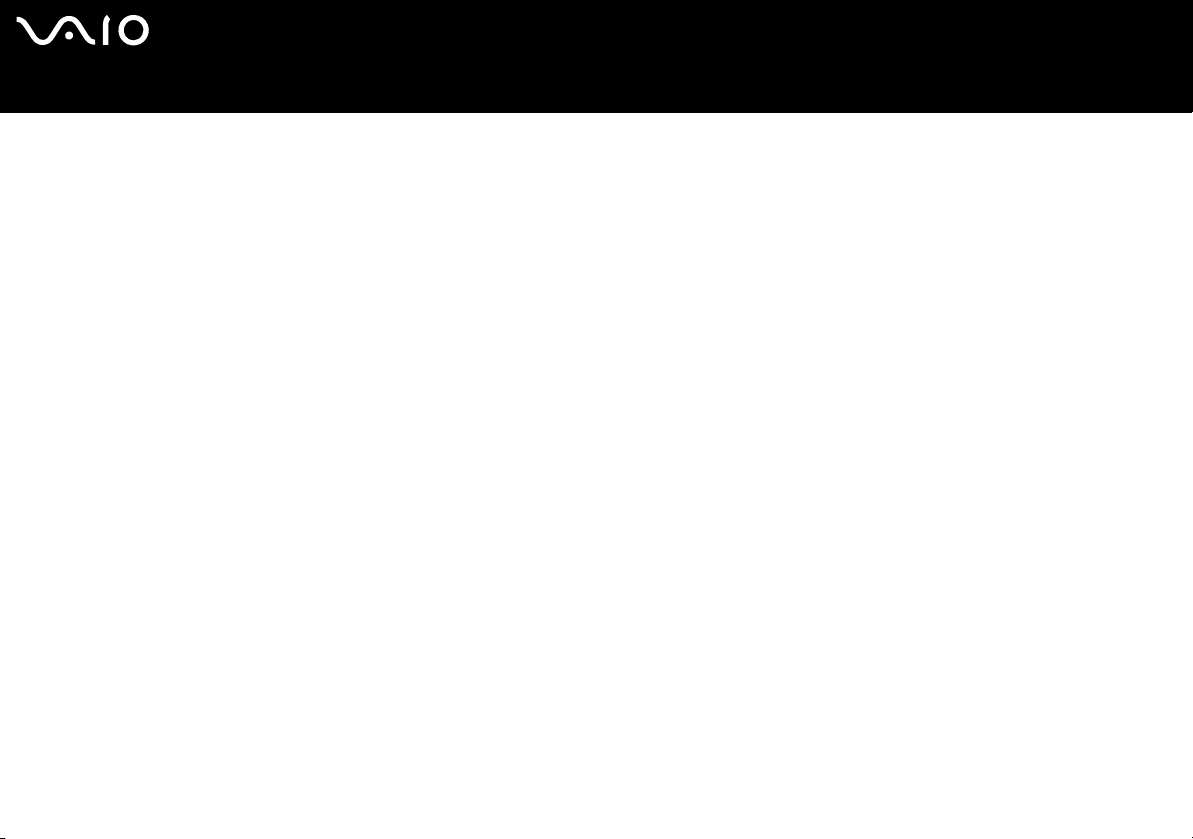
nN
19
Manuale dell’hardware
Uso del computer VAIO
Uso della batteria ausiliaria
A seconda del modello, è possibile acquistare una batteria ricaricabile ausiliaria. Due batterie consentono di aumentare l’autonomia
del computer. Quando si utilizzano due batterie, la prima batteria che inizia a caricarsi è quella inserita per prima. La seconda batteria
inserita inizia a caricarsi quando la prima è all’85% della carica. Le spie luminose delle batterie consentono di verificare quale delle
due batterie è in fase di carica.
✍ Se si collegano due batterie, è possibile rimuoverne una senza spegnere il computer. Rimuovendo una batteria, assicurarsi che l’indicatore dell’altra batteria sia acceso. Se
l’indicatore della batteria che si sta per rimuovere è acceso, fare clic con il pulsante destro del mouse sulla barra delle applicazioni e selezionare l’opzione Cambia batteria.
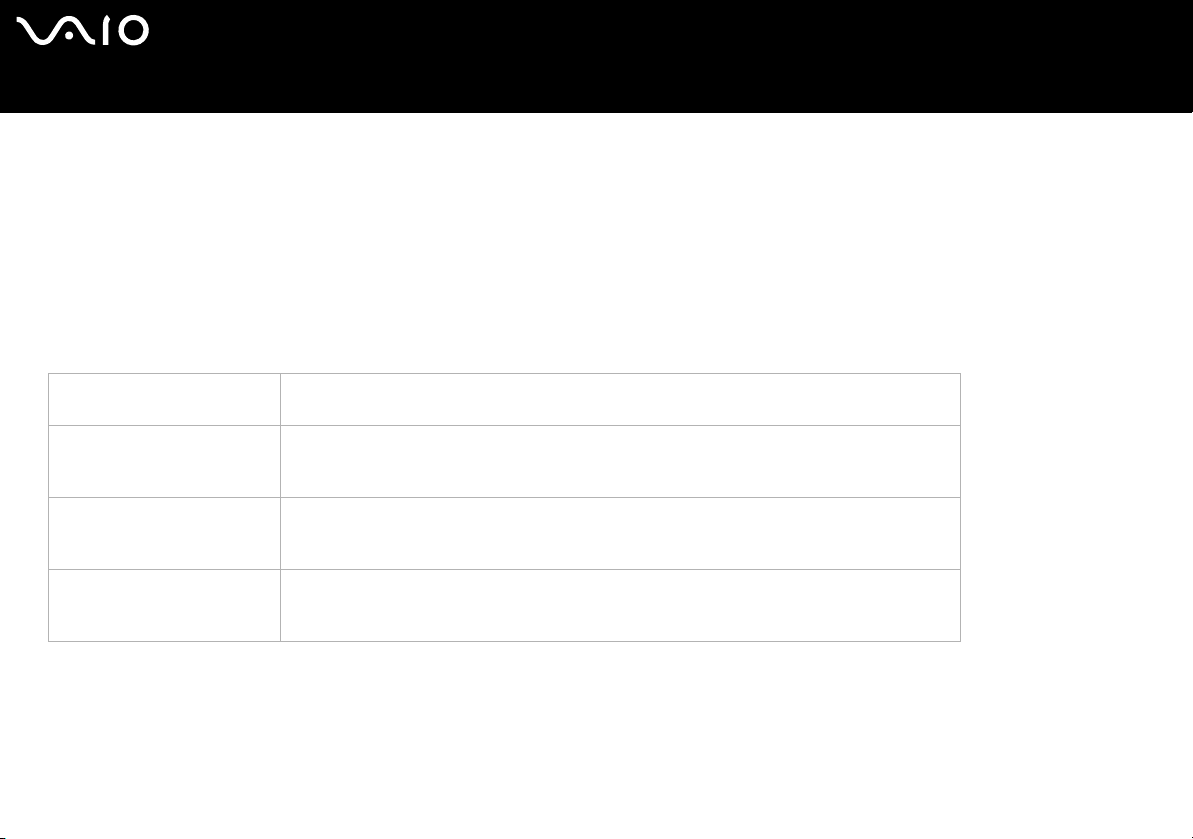
nN
20
Manuale dell’hardware
Uso del computer VAIO
Preparazione all’uso del computer con Sony Notebook Setup
L’utilità Sony Notebook Setup permette di consultare le informazioni sul sistema, specificare le proprie preferenze riguardo al
funzionamento del sistema e impostare la protezione con password del computer.
Per utilizzare Sony Notebook Setup, procedere come segue:
1 Fare clic sul pulsante Start nella barra delle applicazioni di Windows.
2 In Tutti i programmi, selezionare Sony Notebook Setup quindi fare clic su Sony Notebook Setup.
Viene visualizzata la finestra Sony Notebook Setup.
Scheda Descrizione
Informazioni sul computer Visualizza informazioni sul sistema, quali la capacità della memoria, il numero di serie e la
versione del BIOS.
Impostazione iniziale Seleziona l’ordine di unità e periferiche da utilizzare per caricare il sistema operativo. È possibile
Password Imposta la password per la protezione del computer.
Periferica La disattivazione delle porte o delle periferiche aumenta le risorse disponibili per il sistema. Per
3 Selezionare la scheda relativa alla voce da modificare.
4 Una volta terminato, fare clic su OK. La voce selezionata è stata modificata.
✍ Per ulteriori informazioni sulle varie opzioni, fare clic su ? nella finestra Sony Notebook Setup per visualizzare il relativo argomento della Guida in linea.
Se si apre Sony Notebook Setup come utente con privilegi limitati, è visibile soltanto la scheda Informazioni sul computer.
specificare il disco rigido nonché altre unità disponibili nel computer. Si può modificare il
volume dei suoni riprodotti al caricamento del sistema operativo.
Se si utilizza questa opzione è necessario ricordare la password. Se si dimentica la password
non si può più modificare l’impostazione e non è possibile avviare il computer.
modificare le impostazioni delle porte, selezionare una porta e fare clic su Impostazioni nella
scheda Periferica.
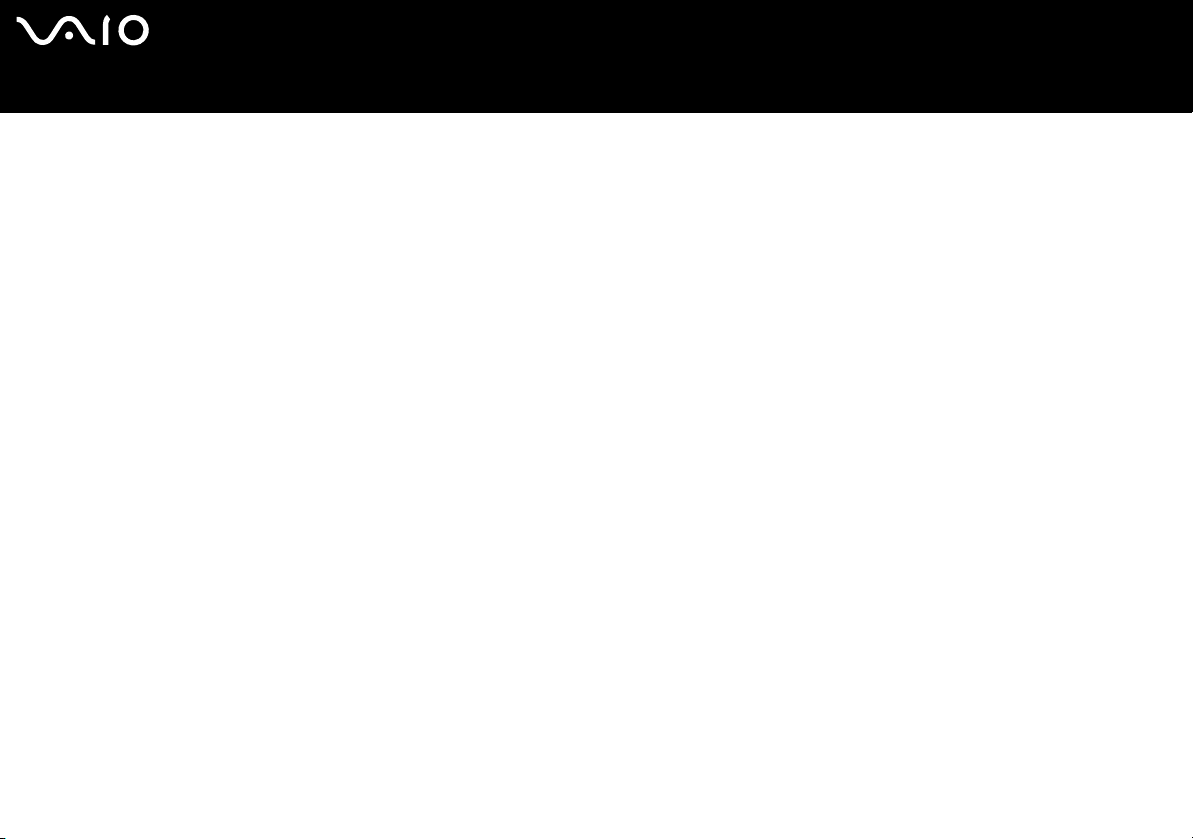
nN
21
Manuale dell’hardware
Uso del computer VAIO
Spegnimento sicuro del computer
È opportuno spegnere il computer correttamente per non perdere i dati non salvati.
Per spegnere il computer, procedere come segue:
1 Spegnere eventuali periferiche collegate al computer.
2 Fare clic su Start.
3 Fare clic su Spegni computer.
Viene visualizzata la finestra Spegni computer.
4 Fare clic su Spegni computer.
5 Rispondere ogni volta che viene chiesto se si desidera salvare documenti o di considerare altri utenti e attendere lo spegnimento
automatico del computer.
La spia di alimentazione si spegne.
✍ In caso di problemi nello spegnimento del computer, consultare il manuale Risoluzione dei problemi.
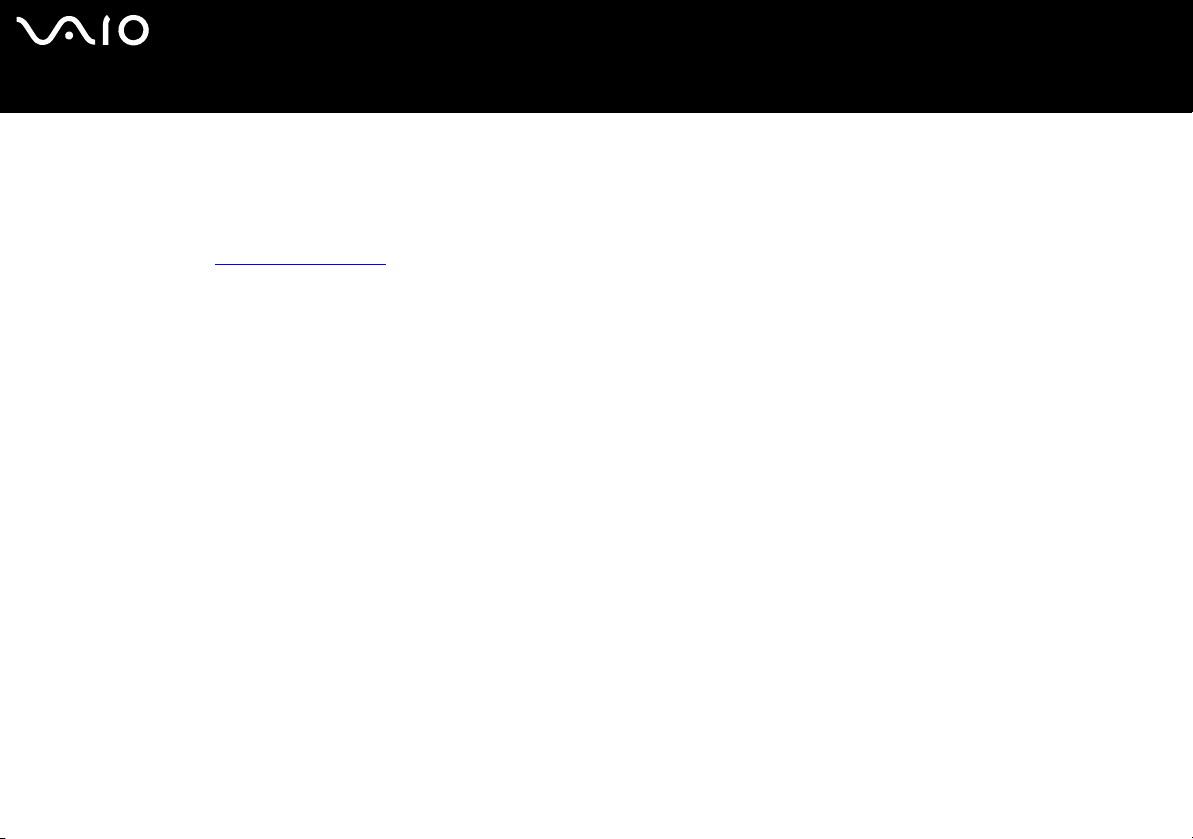
nN
22
Manuale dell’hardware
Uso del computer VAIO
Uso della tastiera
La tastiera del notebook è molto simile a quella di un comune computer desktop, ma è dotata di alcuni tasti aggiuntivi che
consentono di eseguire specifiche funzioni del notebook.
Per ulteriori informazioni sull’uso dei tasti standard, consultare la Guida in linea e supporto tecnico di Windows.
Il sito Web VAIO-Link (www.vaio-link.com) contiene inoltre un glossario e informazioni utili per l’uso della tastiera.
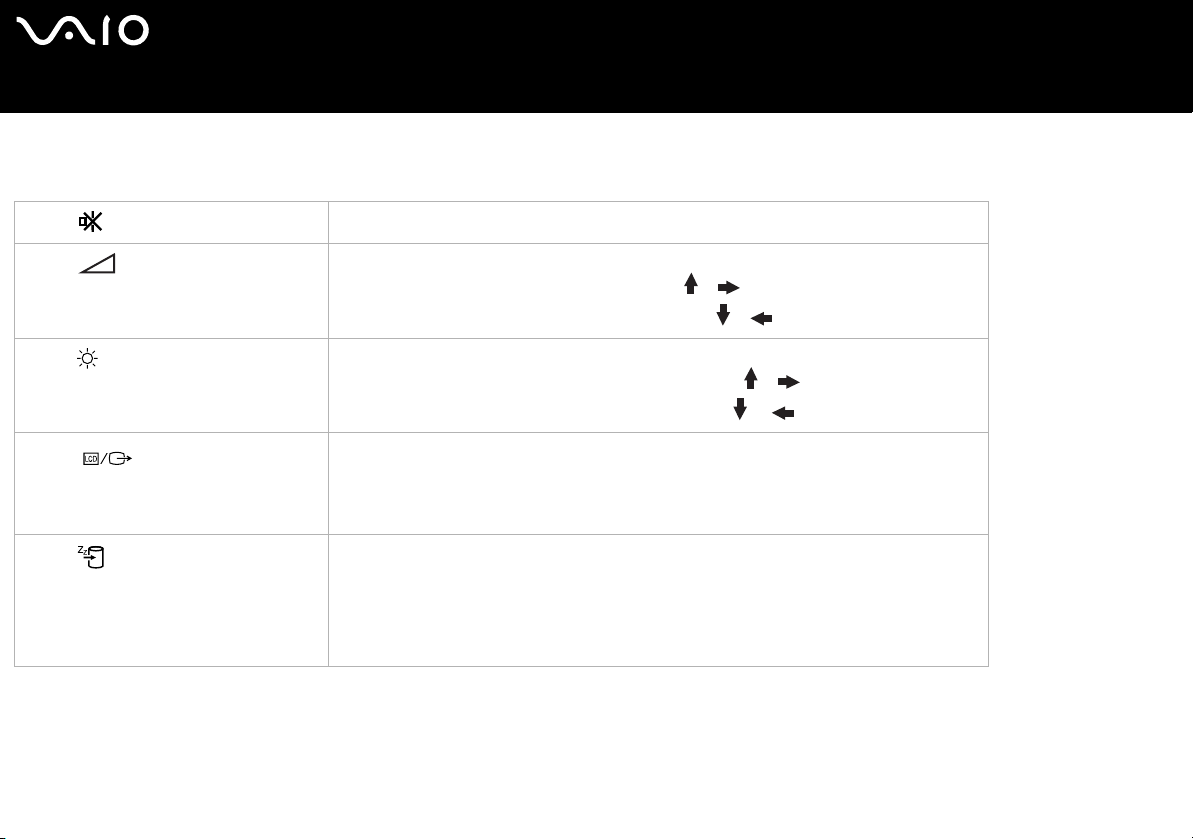
nN
23
Manuale dell’hardware
Combinazioni e funzioni del tasto <Fn>
Combinazioni/funzione Funzioni
<Fn> + (F2): interruttore altoparlanti
<Fn> + (F3/F4): volume altoparlanti
<Fn> + (F5): controllo luminosità
<Fn> + (F7)*: passare al monitor
esterno
Consente di attivare e disattivare gli altoparlanti incorporati.
Consente di regolare il volume dell’altoparlante incorporato.
Per alzare il volume, premere <Fn>+<F4> quindi o .
Per abbassare il volume, premere <Fn>+<F3> quindi o .
Consente di regolare la luminosità dello schermo LCD.
Per aumentare la luminosità, premere <Fn>+<F5> quindi o .
Per diminuire la luminosità, premere <Fn>+<F5> quindi o .
Consente di attivare lo schermo LCD e lo periferica esterna (schermo o TV a seconda della
periferica collegata) oppure entrambi. Questa funzionalità è valida soltanto al primo login.
Non funziona dopo che il profilo utente è stato cambiato.
✍ Non è possibile eseguire questa operazione se è presente un DVD nell’unità ottica.
<Fn> + (F12): Sospensione
Consente di ridurre al minimo il consumo energetico. Se si attiva questo comando, lo stato
del sistema e delle periferiche viene memorizzato sul disco rigido e si interrompe
l’alimentazione del sistema. Per ripristinare lo stato originale del sistema, accendere il
computer utilizzando l’interruttore di alimentazione.
Per maggiori informazioni sulle impostazioni del risparmio di energia, consultare la sezione
intitolata
Uso delle modalità di risparmio energia (pagina 52).
Uso del computer VAIO
! * Questa funzionalità è valida soltanto al primo login. Non funziona dopo che il profilo utente è stato cambiato. Se un altro utente desidera visualizzare lo schermo
su un monitor o TV esterni, modificare le proprietà del monitor per passare a un monitor o a una TV esterni.
! Alcune funzioni non sono disponibili prima dell’avvio di Windows.
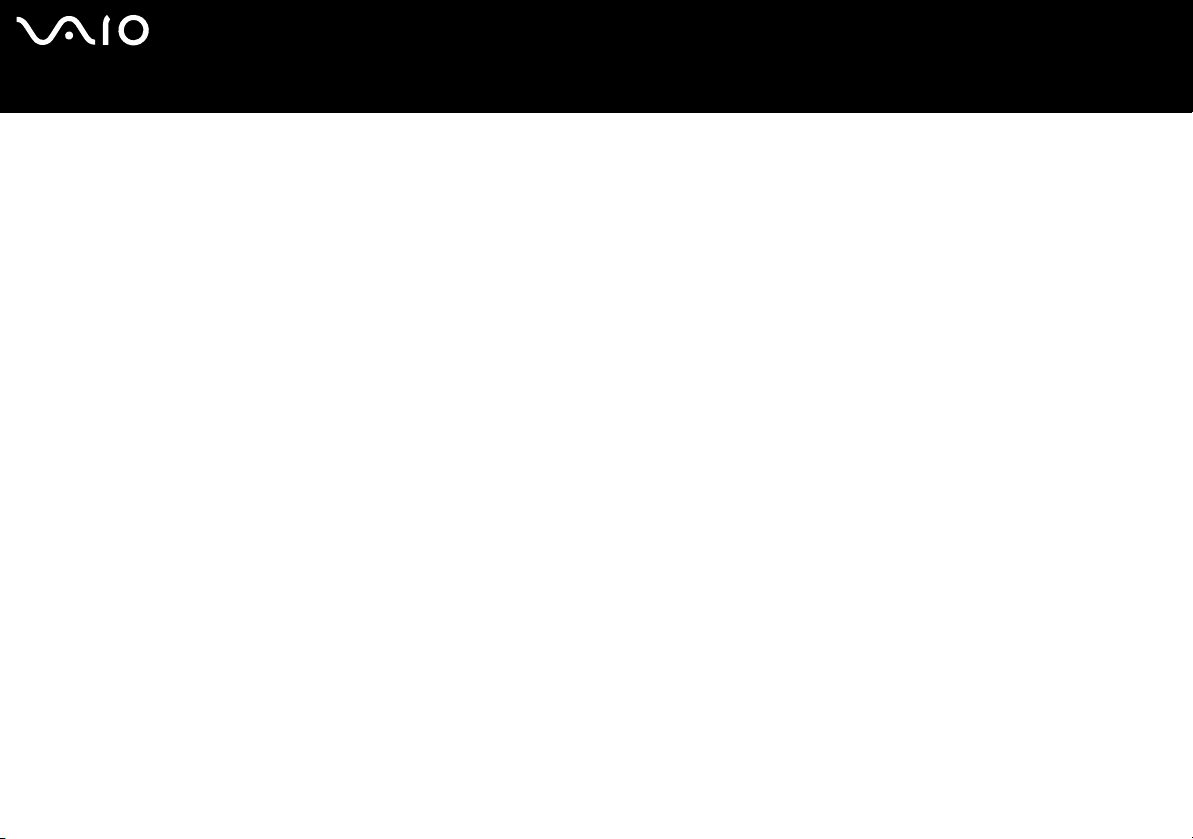
nN
24
Manuale dell’hardware
Uso del computer VAIO
Risoluzione dei problemi
Gli altoparlanti non emettono suoni
❑ Gli altoparlanti incorporati potrebbero essere spenti. Premere <Fn>+<F2> per accendere gli altoparlanti.
❑ Il volume potrebbe essere regolato sul minimo. Per alzare il volume, premere <Fn>+<F4>.
❑ Se il computer è alimentato da una batteria, verificare che questa sia inserita correttamente e che sia carica.
❑ Se si utilizza un'applicazione dotata di proprio regolatore di volume, verificare che il volume non sia al minimo.
❑ Verificare i controlli volume di Windows.

nN
25
Manuale dell’hardware
Spie
Spia Funzioni
Alimentazione
Batteria
LAN Wireless (In base al modello.) La spia verde si accende quando la LAN Wireless è in funzione.
Memory Stick Pro
Spia Accesa Spenta
I dati vengono letti dal disco rigido o scritti sullo
Unità disco rigido
Bl Num
BLOC MAIUSC
BLOC SCORR
stesso.
Si accende quando i tasti del tastierino numerico
sono attivi.
Quando la spia è accesa, i caratteridigitati sono
maiuscoli. Se si preme il tasto <Maiusc> quando
BLOC MAIUSC è attivo, è possibile digitare
caratteri minuscoli.
Quando la spia è accesa, la modalità di
scorrimento dello schermo è differente (non tutte
le applicazioni accettano questa funzione).
Accensione: si accende la spia verde.
Modalità Standby: lampeggia di colore giallo.
Modalità Sospensione: si spegne.
Indica il livello di carica della batteria che si trova nell’alloggiamento posto sul lato destro del
computer.
Si accende quando si utilizza la Memory Stick. Si spegne quando il supporto Memory Stick non è
più in uso.
Non vi è accesso al disco rigido.
Si spegne quando sono attivi i tasti alfanumerici del tastierino
numerico.
Quando è spenta, i caratteri digitati appaiono minuscoli (a
meno che non si prema il tasto <Maiusc>).
Quando è spenta, le informazioni sullo schermo scorrono in
modo normale.
Uso del computer VAIO

nN
26
Manuale dell’hardware
Uso del computer VAIO
Uso del touchpad
La tastiera del computer è dotata di un dispositivo di puntamento, il touchpad (1). Grazie al touchpad incorporato è possibile puntare,
selezionare, trascinare e fare scorrere oggetti sullo schermo.
Azione Descrizione
Puntare Sfiorare con un dito il touchpad per
Fare clic Premere una sola volta il pulsante sinistro (3).
Fare doppio clic su Premere due volte il pulsante sinistro.
Fare clic con il
pulsante destro
Trascinare Fare scorrere il dito tenendo premuto il
Scorrere Per scorrere verticalmente, muovere un dito
posizionare il puntatore (2) su un elemento o
un oggetto.
Premere una sola volta il pulsante destro (4). In
molte applicazioni questa operazione
consente di visualizzare un menu di scelta
rapida.
pulsante sinistro.
lungo il lato destro del touchpad. Per scorrere
orizzontalmente, muovere il dito lungo il lato
inferiore (la funzione di scorrimento con il
touchpad è disponibile esclusivamente con le
applicazioni che supportano questo tipo di
funzione).
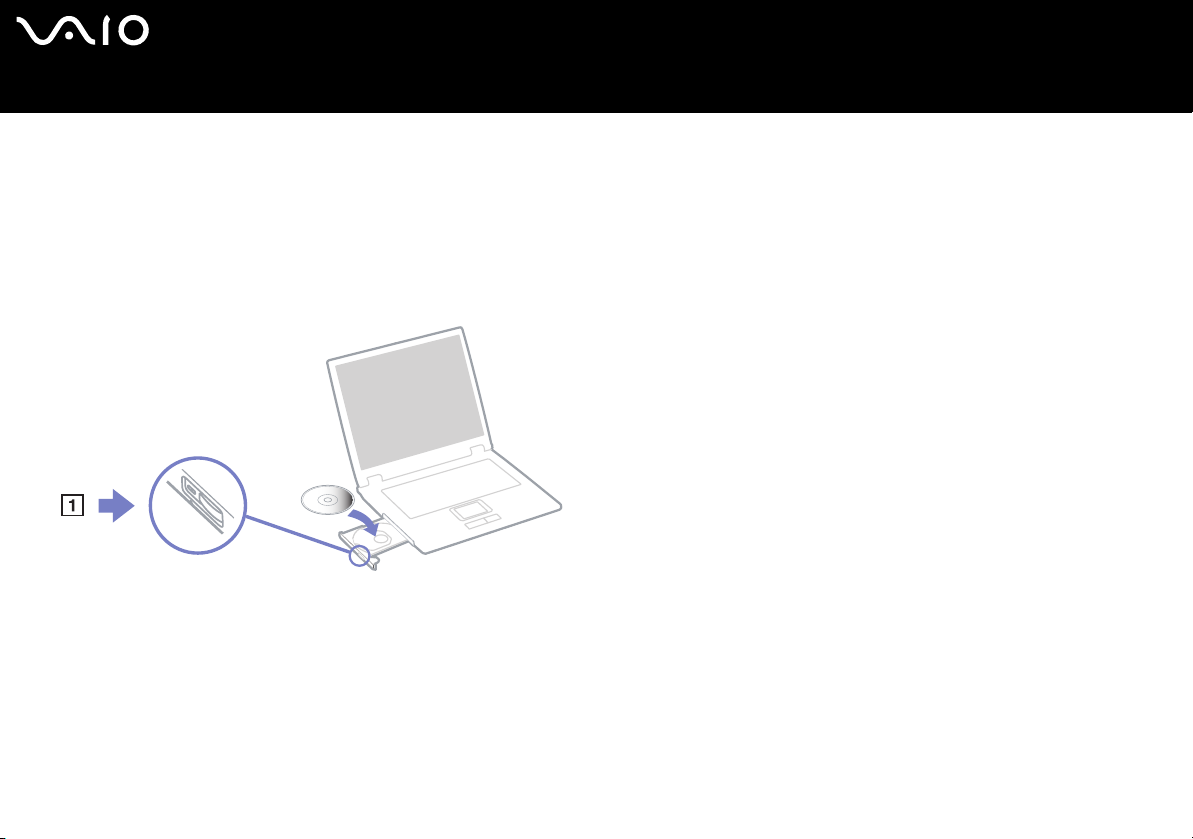
nN
27
Manuale dell’hardware
Utilizzo dell’unità disco
Il notebook è dotato di unità disco. Vedere il foglio Specifiche per ulteriori informazioni sul modello in uso.
Per inserire un disco, procedere come segue:
1 Accendere il computer.
2 Per aprire l'unità, premere il pulsante di espulsione (1).
L’unità si apre.
3 Collocare un disco al centro dell’unità, con l’etichetta rivolta verso l’alto, fino a sentire uno scatto.
4 Chiudere l'unità con una leggera pressione.
✍ In caso di problemi con i dischi, consultare il manuale Risoluzione dei problemi.
Uso del computer VAIO
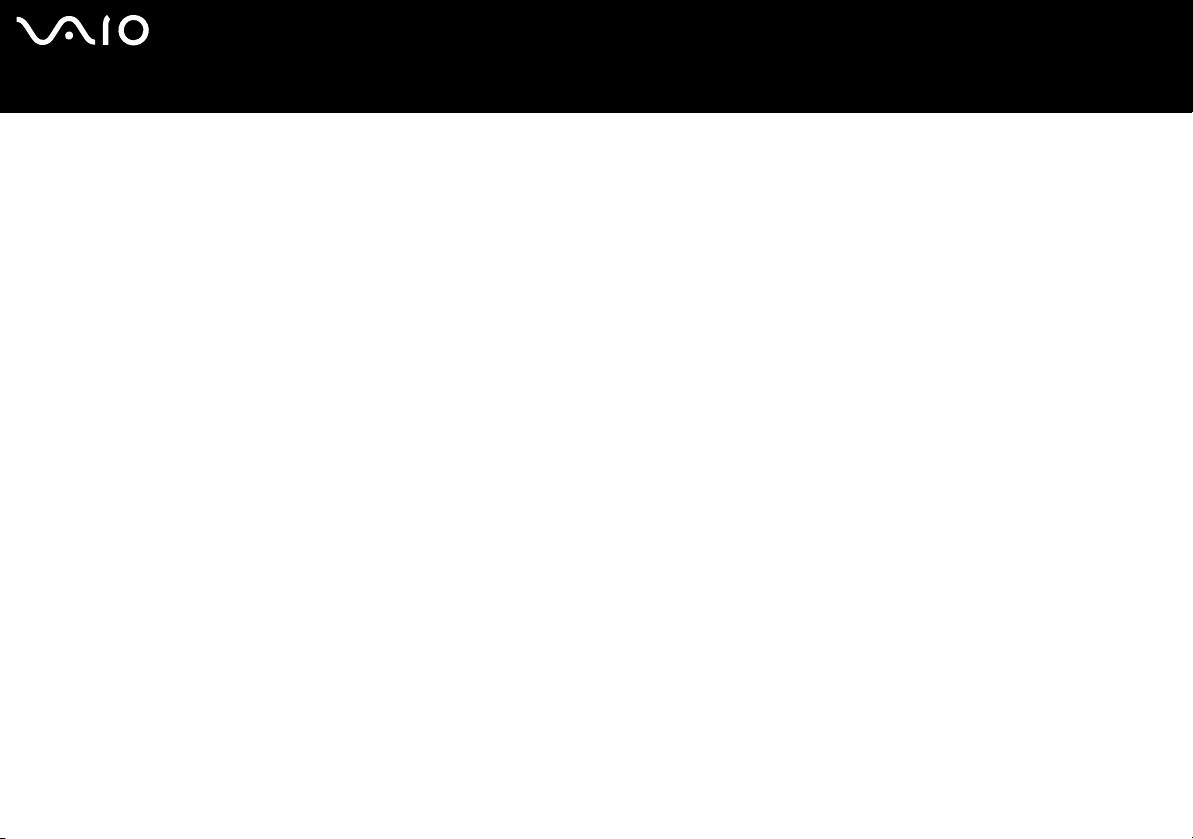
nN
28
Manuale dell’hardware
Uso del computer VAIO
Lettura e masterizzazione di CD e DVD
Per ottenere risultati ottimali durante la scrittura di dati su un disco ottico, attenersi alle seguenti raccomandazioni.
❑ Perché i dati di un disco possano essere letti su un lettore disco ottico, è necessario chiudere la sessione quando lo si espelle.
Per completare questo processo, seguire le indicazioni fornite con il software.
❑ Utilizzare soltanto dischi di forma circolare. Non utilizzare dischi di altre forme (a stella, a cuore, romboidali, ecc.), perché
possono danneggiare l’unità ottica.
❑ Non urtare o scuotere il computer durante la scrittura dei dati su disco.
❑ Per garantire una velocità di scrittura ottimale, disattivare lo screensaver prima di scrivere i dati su disco.
❑ Le utilità disco residenti in memoria possono provocare instabilità di esecuzione o perdita di dati. Disattivare queste utilità prima
di scrivere i dati su disco.
❑ Quando si utilizza un programma per registrare CD, accertarsi di aver chiuso tutte le altre applicazioni.
❑ Non toccare mai la superficie del disco. Impronte digitali e polvere sulla superficie del disco possono causare errori di scrittura.
❑ Non attivare una modalità di risparmio energia per il computer VAIO mentre si utilizza il software preinstallato e quando si utilizza
il software di masterizzazione CD.
❑ Mai apporre etichette adesive sui dischi. Ciò pregiudicherebbe in modo irreparabile l’uso del disco.
✍ Funzionalità CD-RW Ultra Speed non supportata.
Scrittura di DVD-RW 2x-4x non supportata.
Dischi DVD-RW supportati: DVD-RW versione 1.1 (velocità 1x) e DVD-RW versione 1.1/2x-SPEED DVD-RW revisione 1.0 (velocità 1x-2x).
Dischi DVD-RW non supportati: DVD-RW versione 1.2/4x-SPEED DVD-RW revisione 2.0 (velocità 2x-4x).
Supporta la lettura di dischi da 8 cm, ma non la scrittura degli stessi.
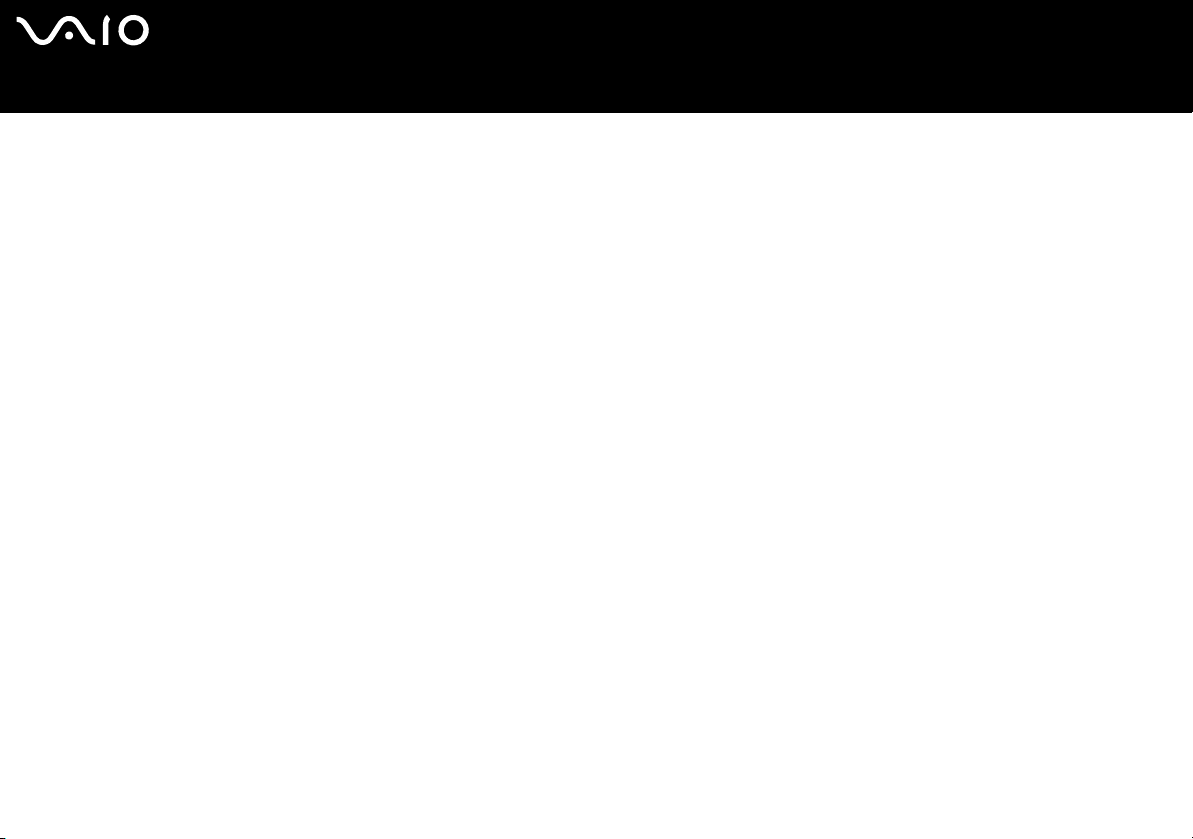
nN
29
Manuale dell’hardware
Uso del computer VAIO
Riproduzione dei DVD
Per ottenere risultati ottimali durante la riproduzione di dischi DVD-ROM, si consiglia di attenersi alle seguenti raccomandazioni.
❑ È possibile riprodurre i DVD con l’unità ottica e con il software WinDVD for VAIO. Per i dettagli, consultare il file della guida del
software WinDVD for VAIO.
❑ Prima di avviare la riproduzione di un filmato DVD, chiudere tutte le applicazioni aperte.
❑ Non impiegare utilità disco residenti di alcun genere per aumentare la velocità di accesso ai dischi, perché potrebbero provocare
instabilità nel sistema.
❑ Accertarsi di aver disattivato lo screen saver.
❑ I codici di zona presenti sull'etichetta di alcuni dischi DVD indicano la regione e il tipo di lettore che consentono di riprodurre il
disco. Se il disco o la relativa confezione non riportano il codice “2” (l’Europa appartiene alla regione ‘2’) o “tutti” (che significa
che è possibile riprodurre il DVD in qualsiasi paese), non è possibile riprodurre il disco in questo lettore.
❑ Non cambiare le impostazioni del codice regionale dell’unità ottica. Eventuali difficoltà causate dalla modifica delle impostazioni
del codice per l’unità ottica non sono coperte da garanzia.
❑ Se il computer è collegato a una rete LAN wireless e questa è attivata, la lettura di DVD potrebbe causare interruzioni all’audio
e al video.
Risoluzione dei problemi dell’unità disco ottico
Non è possibile passare dallo schermo LCD all’apparecchio TV e viceversa
Se nell’unità ottica è inserito un DVD, rimuoverlo.
